Windows 10 не может подключиться к этой сети [Пошаговое руководство]
 Доступ в Интернет имеет решающее значение для многих людей сегодня, и поступали сообщения, что пользователи получают сообщение Windows 10 не может подключиться к этой сети при попытке установить интернет-соединение.
Доступ в Интернет имеет решающее значение для многих людей сегодня, и поступали сообщения, что пользователи получают сообщение Windows 10 не может подключиться к этой сети при попытке установить интернет-соединение.
Это, в свою очередь, может вызвать широкий спектр проблем, включая невозможность работать удаленно, отказ от исследования проблемы и даже отсутствие возможности провести время с семьей, смотря ваши любимые передачи.
Не важно, к какой категории вы относитесь, решение сетевых проблем как можно быстрее и безопаснее является основным.
В этом руководстве мы рассмотрим все способы решения проблем с сетью, включая самые общие решения для общих проблем, а также пошаговую информацию для устранения конкретных проблем.
Почему мой ноутбук показывает “Не удается подключиться к этой сети”?
Эта проблема может возникнуть, если ваш ПК не подключен к Интернету. существует несколько причин этой проблемы, но наиболее распространенной являются настройки вашего адаптера.
В некоторых случаях возможно, что Windows не может найти сеть Wi-Fi, и это обычно вызвано проблемой с вашим адаптером, поэтому вам нужно проверить его.
Многие сообщили, что их ноутбук HP не подключается к Wi-Fi, и если вы сталкиваетесь с этой проблемой, вам стоит обновить драйвера.
Наиболее распространенные решения по устранению проблем с сетью
➡ Проверьте наличие неисправного подключения
Проблема с вашим фактическим сетевым подключением является одной из самых распространенных, и ее можно разделить на две категории:
- Проблемы, связанные с настройками
Как вы могли ожидать, отсутствие правильных данных для входа приведет к проблемам с подключением, поэтому лучше всего заранее проверить, что учётные данные, которые вы использовали, являются правильными.
Если вы обнаружите, что информация, которую вы использовали для входа в свою сеть, правильная, возможно, ваша сетевую среду требует, чтобы вы переключились с публичной на частную сеть.
- Физические проблемы
Что касается физической стороны этой проблемы, то поддержание или правильное использование соединения может включать проблемы с маршрутизатором, проблемы с сетевой картой на вашем устройстве и даже проблемы с кабелями, подключенными к маршрутизатору/сетевой карте.
Чтобы проверить физические проблемы, убедитесь, что маршрутизатор работает оптимально и что все соответствующие лампочки включены.
Кроме того, желательно проверить, повреждены ли кабели или имеют ли они какие-либо другие повреждения (как к вашему маршрутизатору/порт Ethernet, и т. д.).
➡ Проверьте ваши драйверы
Как мы все знаем сейчас, драйверы являются важным элементом любого оборудования, которое мы используем, соединяя программное обеспечение и само устройство, и проблемы с драйверами не помогут.
Если этот важный элемент не обновлен полностью или если драйвер поврежден, полная переустановка должна решить эту проблему. (подробности об этом шаге в руководстве ниже).
➡ Убедитесь, что у интернет-провайдера хорошее соединение
В некоторых случаях вы можете обнаружить, что даже если вышеупомянутые элементы отмечены без проблем, у интернет-провайдера могут быть проблемы с распространением Интернета в их сети.
Чтобы выяснить, так ли это, вам следует связаться с вашим интернет-провайдером по телефону и спросить, все ли работает гладко с их стороны.
Если они не сообщают о проблемах, то можно с уверенностью предположить, что проблема локальная, поэтому давайте погрузимся в шаги, которые вам нужно следовать, чтобы решить эту неприятную проблему раз и навсегда.
Как я могу исправить, что Windows 10 не может подключиться к беспроводной сети?
1. Измените настройки сетевого адаптера
- Измените ширину канала для вашего сетевого адаптера
-
Нажмите Win Key + X и выберите Настройки.
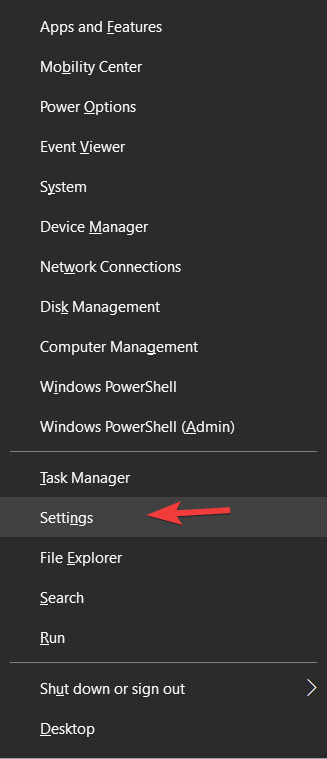
-
Выберите Сеть и Интернет.
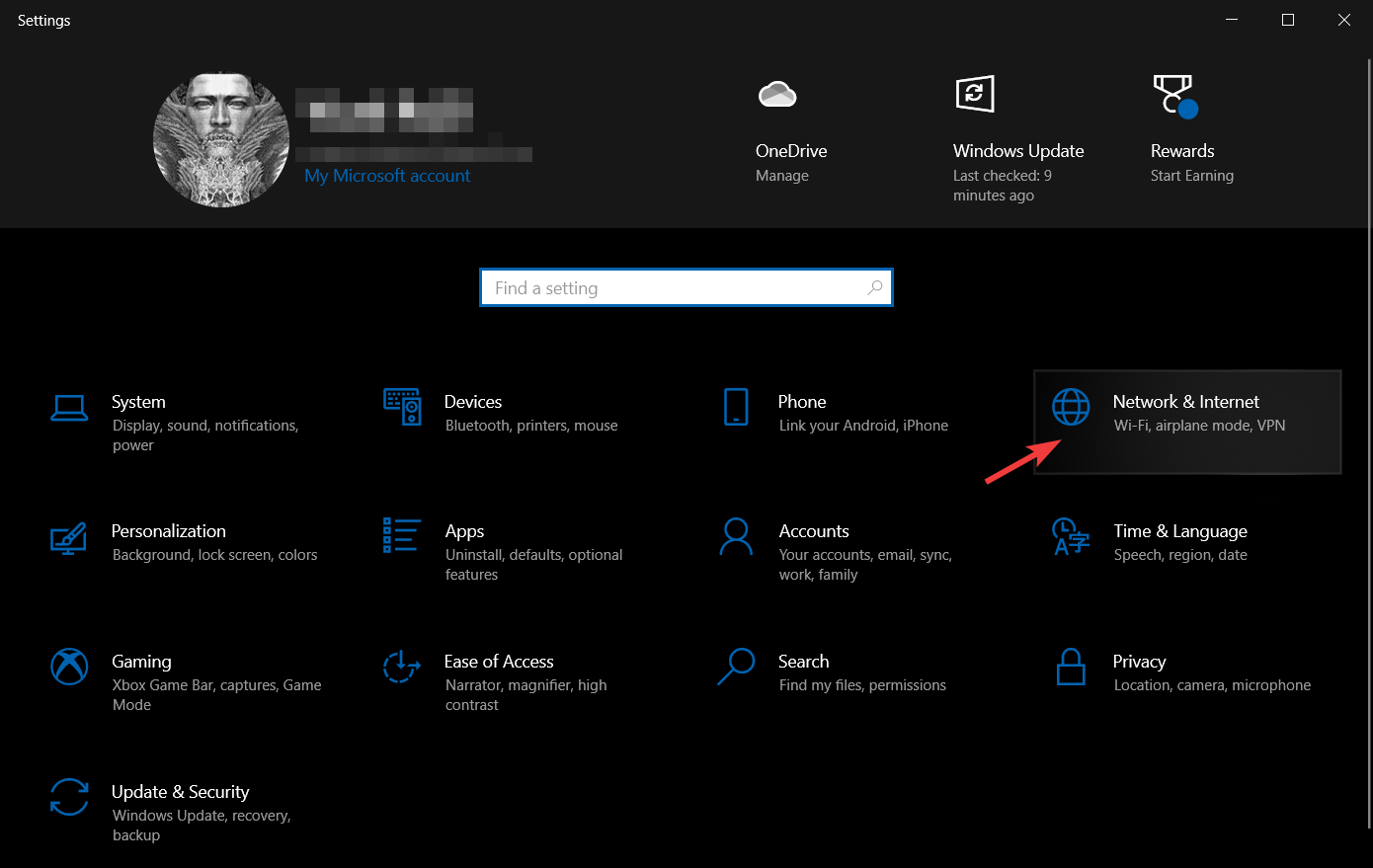
-
Нажмите Изменить параметры адаптера.
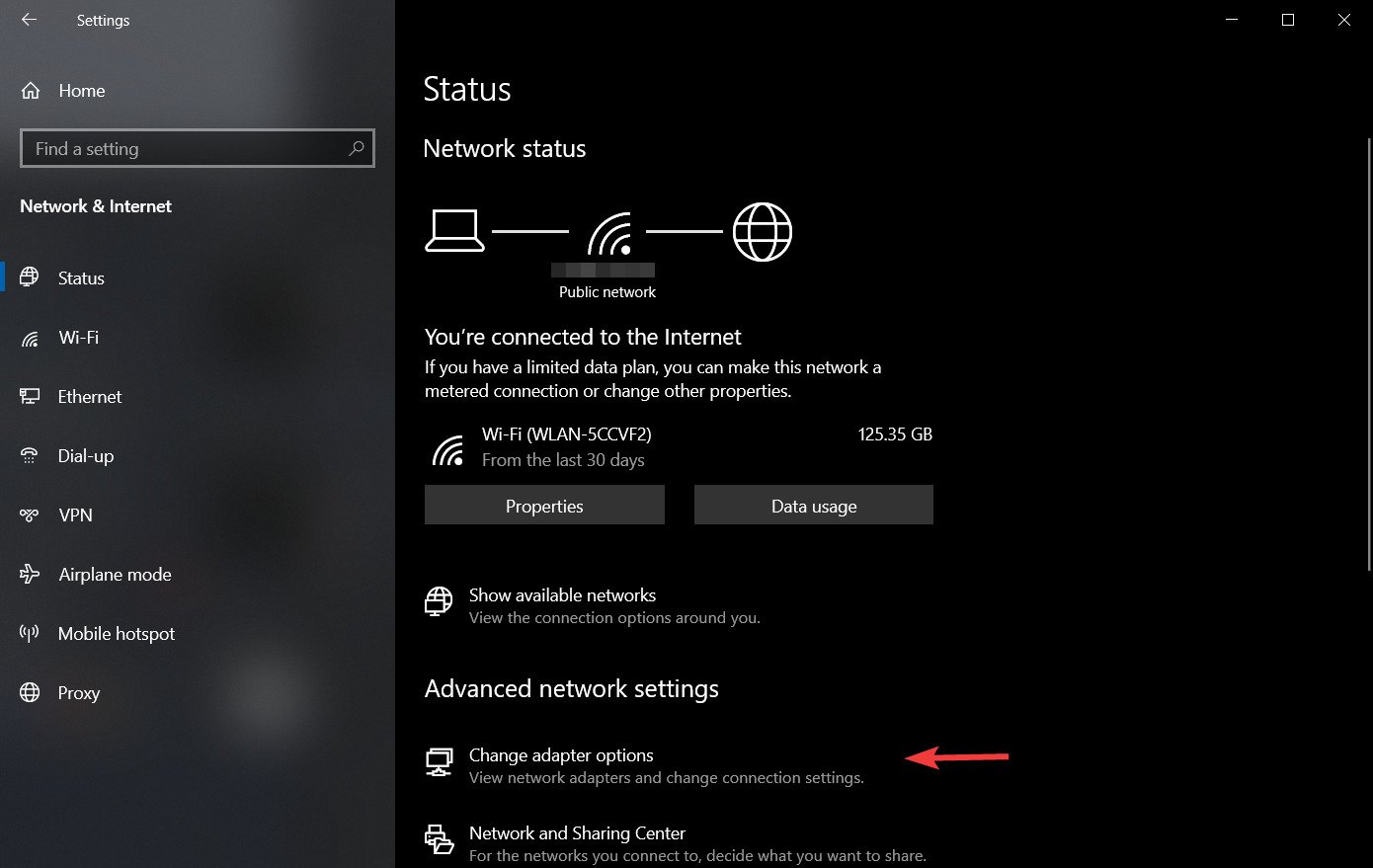
-
Найдите ваш беспроводной адаптер и щелкните правой кнопкой мыши. Выберите Свойства из меню.
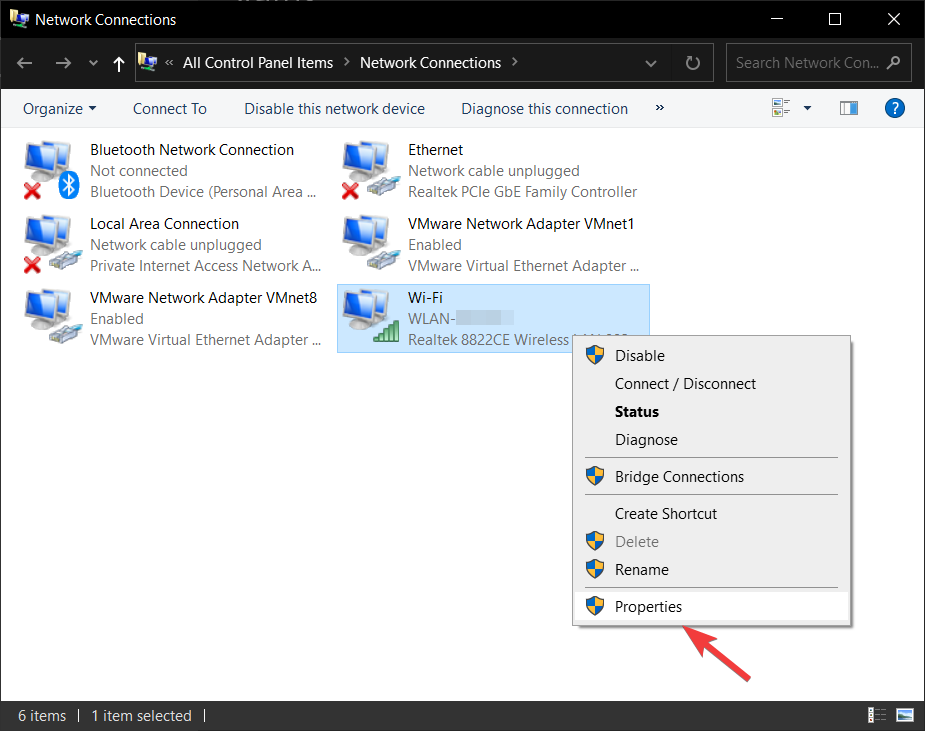
-
Нажмите кнопку Настроить.
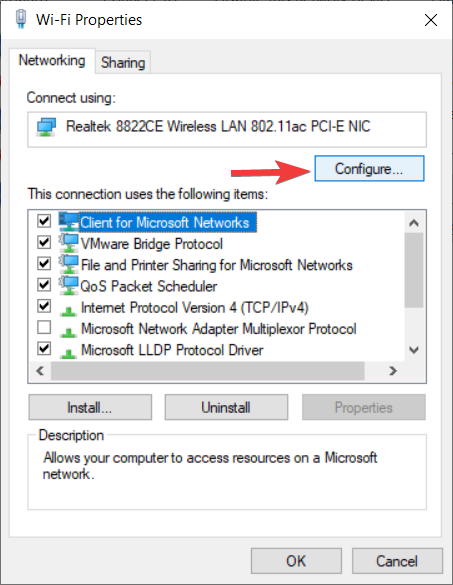
-
Выберите вкладку Дополнительно.
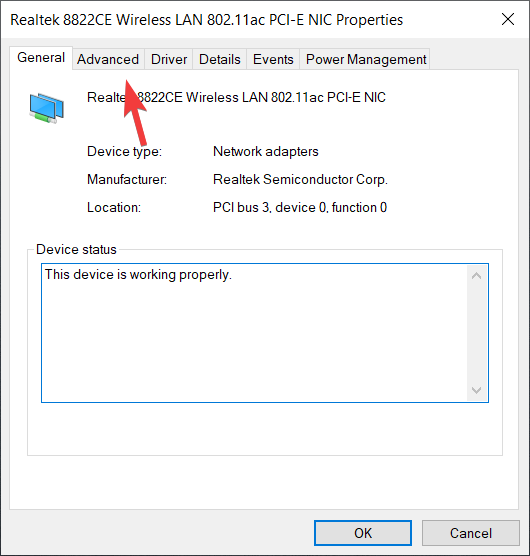
-
Выберите 802.11d из списка свойств и установите значение на Включено.
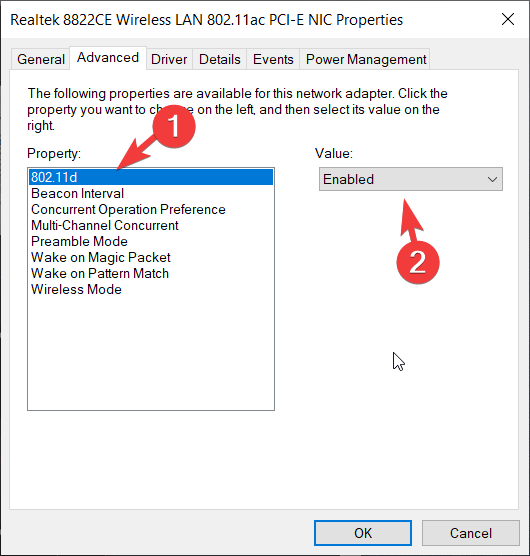
- Нажмите OK, чтобы сохранить изменения.
- Обновите драйвер вашего сетевого адаптеравручную
-
Нажмите Win Key + X, и выберите Диспетчер устройств из списка.

-
В выпадающем списке сетевых адаптеров найдите беспроводной сетевой адаптер в списке (точное название будет зависеть от конфигурации вашей системы).
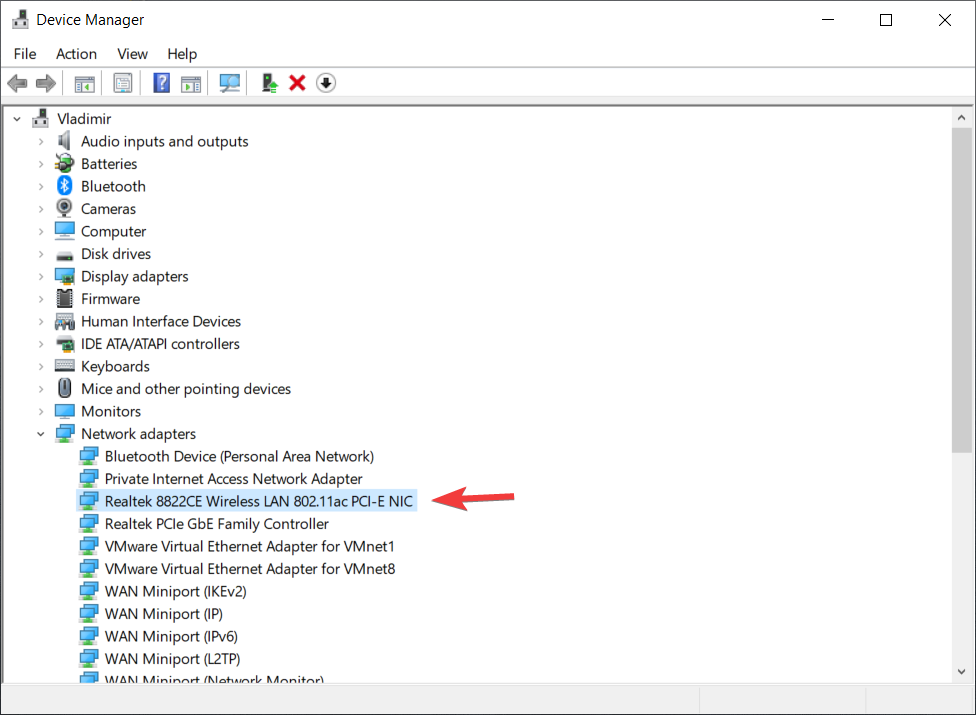
- Щелкните правой кнопкой мыши и выберите Обновить драйвер.
- Нажмите Найти драйверы на этом компьютере.
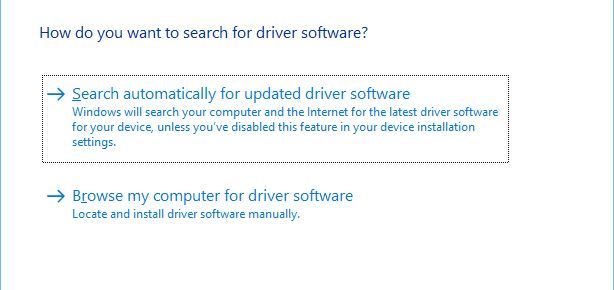
- Теперь нажмите Позвольте мне выбрать из списка драйверов устройств на моем компьютере.
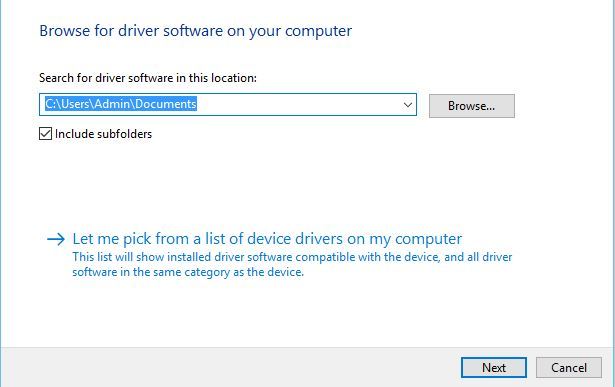
- Убедитесь, что Показать совместимое оборудованиене отмечено.
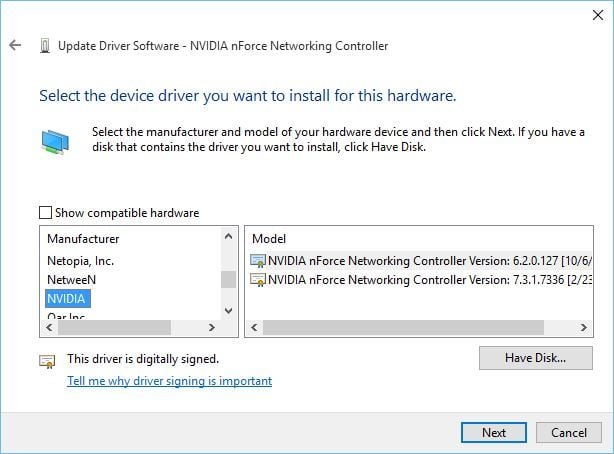
- Найдите производителя вашего сетевого адаптера и выберите драйвер, который хотите установить.
- После установки драйвера, перезагрузите ваш компьютер.
Знали ли вы, что вы можете автоматически обновлять драйверы? Обновление драйверов вручную может быть утомительным и слегка трудным, но есть способ автоматизировать этот процесс.
Используя специализированное программное обеспечение для обновления драйверов, такое как Outbyte Driver Updater, вы можете автоматически обновить все драйвера на вашем ПК всего лишь несколькими кликами.
- Убедитесь, что ваш адаптер и маршрутизатор используют один и тот же тип безопасности
Чтобы защитить ваши данные, беспроводные соединения имеют определенные типы безопасности, такие как WPA2-PSK (AES) или WPA-PSK (AES).
Для правильной работы вашего сетевого соединения ваш маршрутизатор и компьютер должны использовать один и тот же тип безопасности.
Вы можете установить тип безопасности для вашего маршрутизатора, следуя инструкциям из руководства инструкций вашего маршрутизатора.
После того как вы установите определенный тип безопасности на вашем маршрутизаторе, вам необходимо проверить, используется ли тот же тип безопасности и на вашем компьютере.
Для этого вам нужно выполнить следующие шаги:
-
Щелкните правой кнопкой мыши по значку подключения сети рядом с вашим часами и выберите Открыть настройки сети и интернет.
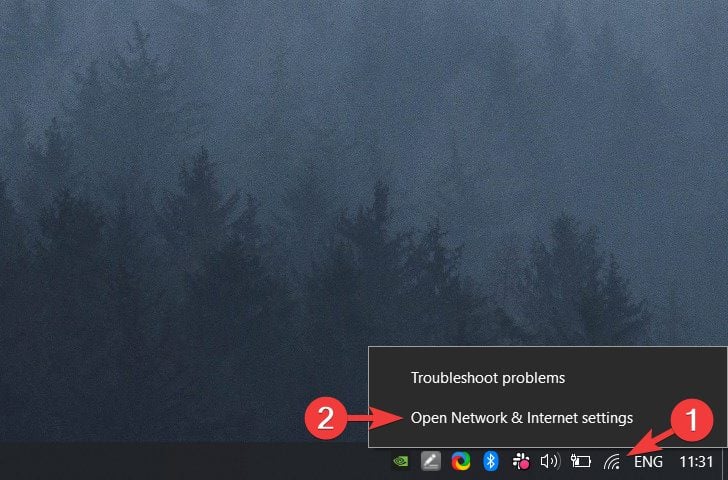
-
Выберите Центр управления сетями и общим доступом.
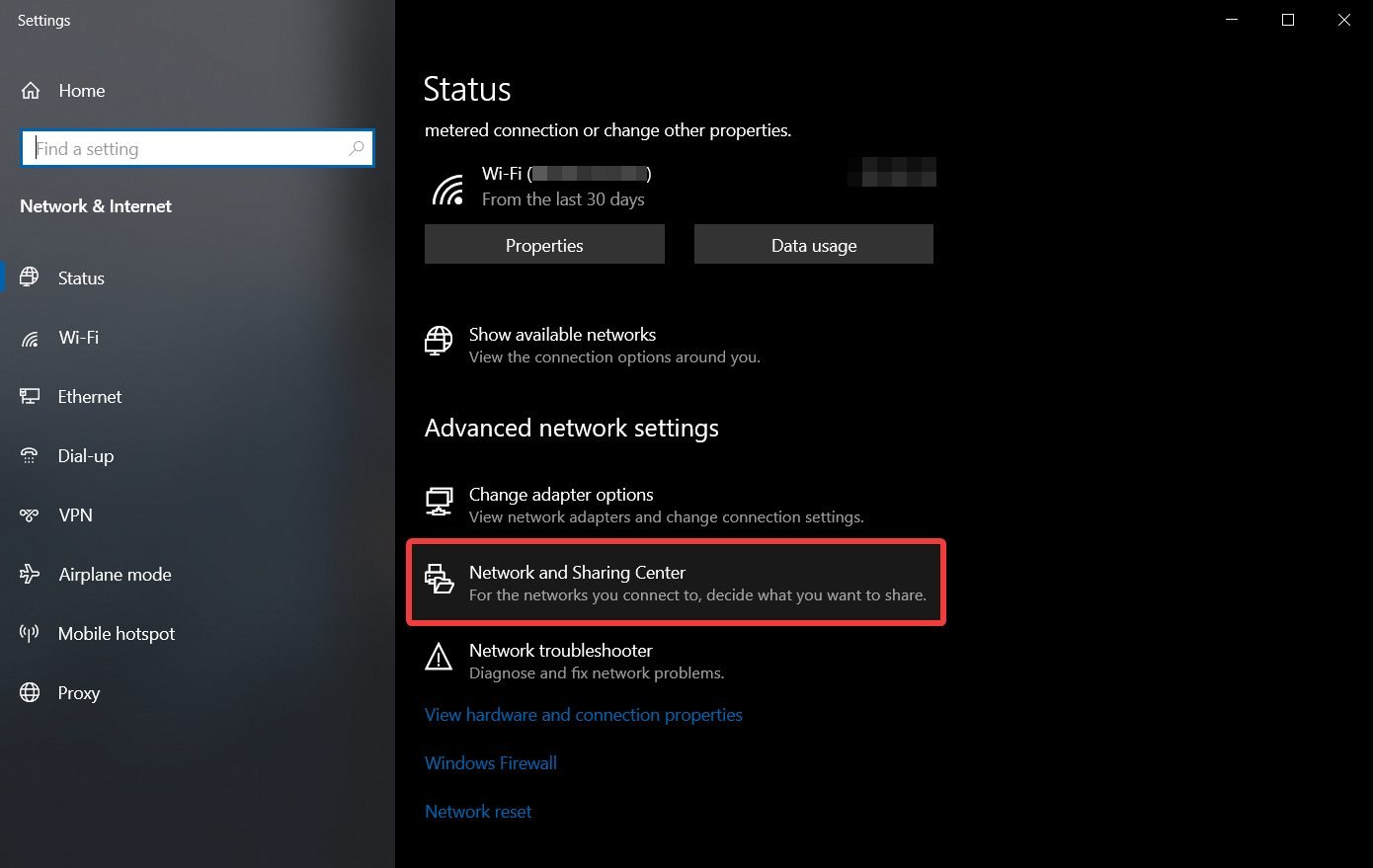
-
Щелкните на ссылку вашего подключения.
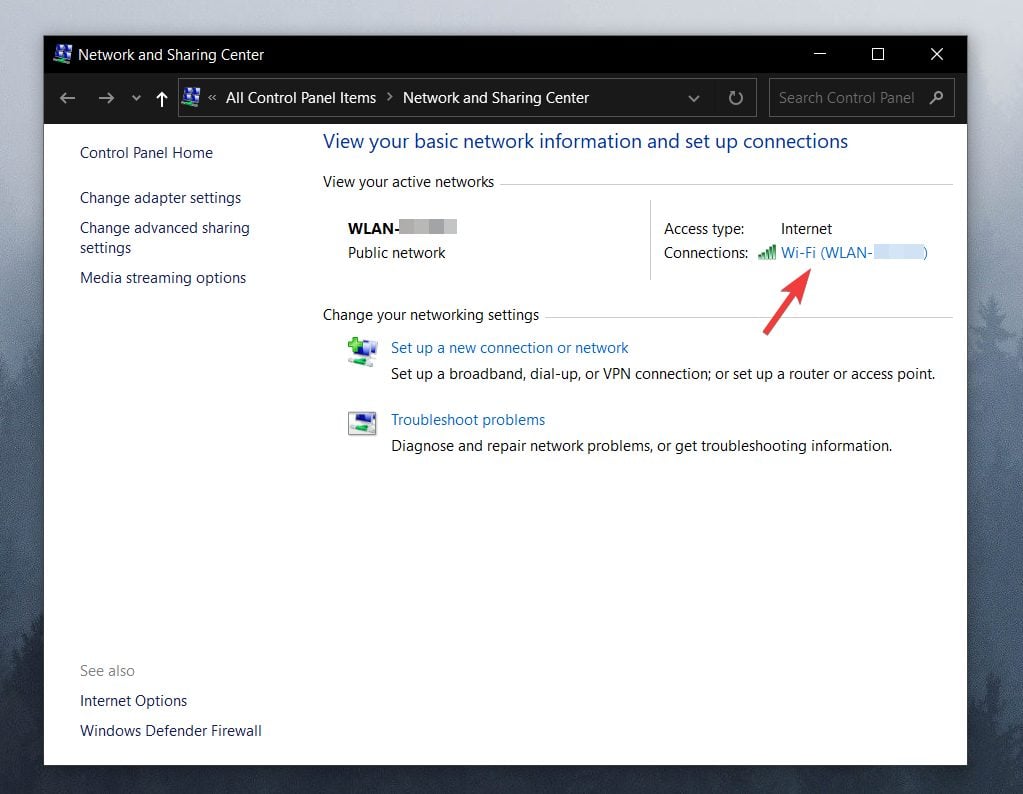
-
Выберите Беспроводные свойства.
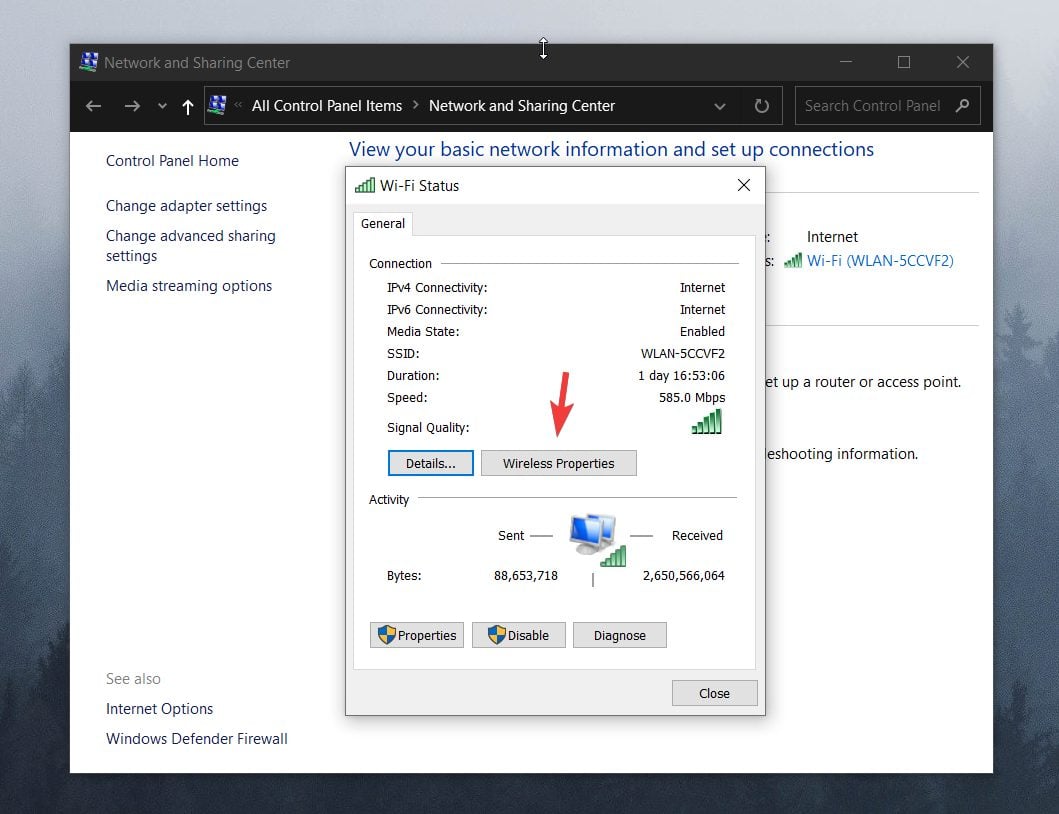
-
На вкладке Безопасность вы должны увидеть ваш тип безопасности подключения.
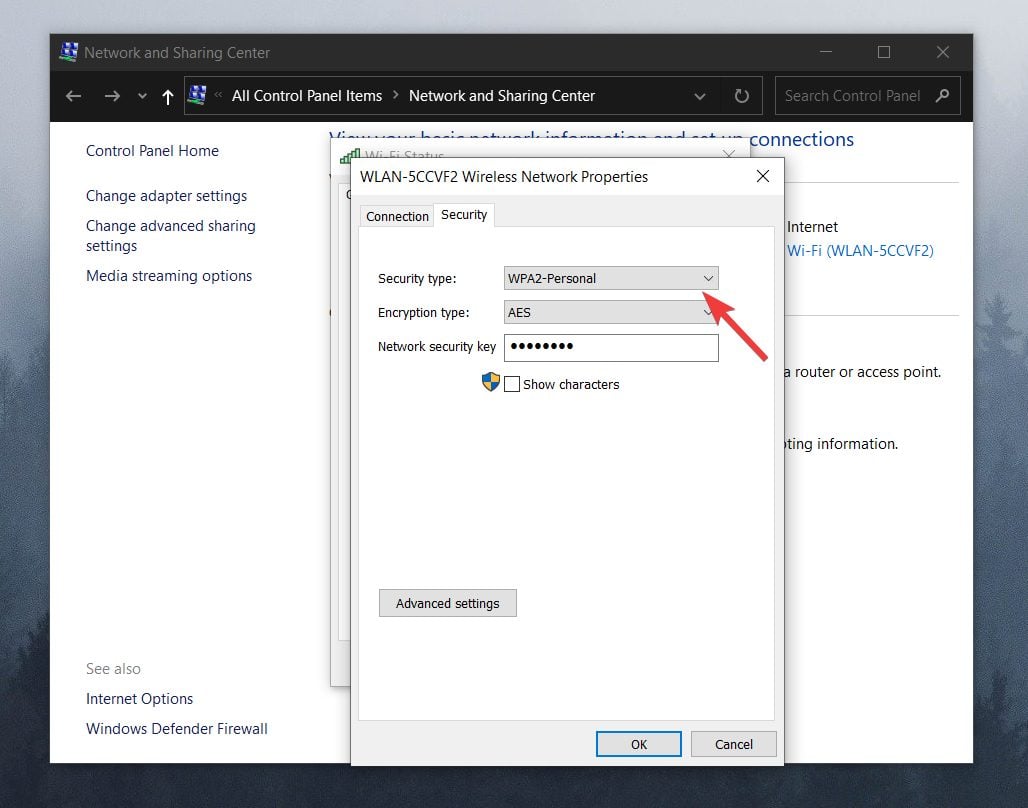
- После выбора правильного просто нажмите OK. Примечание: раздел типа безопасности должен показывать тот же тип безопасности, который использует ваш маршрутизатор. Вам, возможно, придется попробовать несколько разных типов безопасности, прежде чем вы найдете правильный.
- Удалите ваш сетевой адаптер
- Нажмите Win Key + X и выберите Диспетчер устройств из списка.
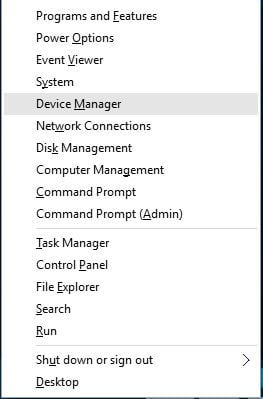
- Найдите ваш сетевой адаптер и щелкните правой кнопкой мыши.
- Выберите Удалить. ( Если будет запрошено, отметьте Удалить программное обеспечение драйвера для этого устройства и нажмите OK. )
- После удаления драйвера перезагрузите компьютер, и Windows 10 автоматически установит новый драйвер.
Если вы обнаружите, что Windows не установила драйверы автоматически после процесса перезагрузки, выполните следующие шаги.
- Смените ваш сетевой адаптер
Если ничего не помогает, возможно, вам следует заменить ваш сетевой адаптер.
Некоторые USB Wi-Fi адаптеры несовместимы с Windows 10, и если это так, возможно, вам придется заменить ваш текущий адаптер на более новую модель.
2. Измените настройки свойств Интернета
- Измените режим беспроводной сети
- Щелкните правой кнопкой мыши на значке сетевого подключения на панели задач и выберите Открыть настройки сети и интернет.
-
Выберите Центр управления сетями и общим доступом.
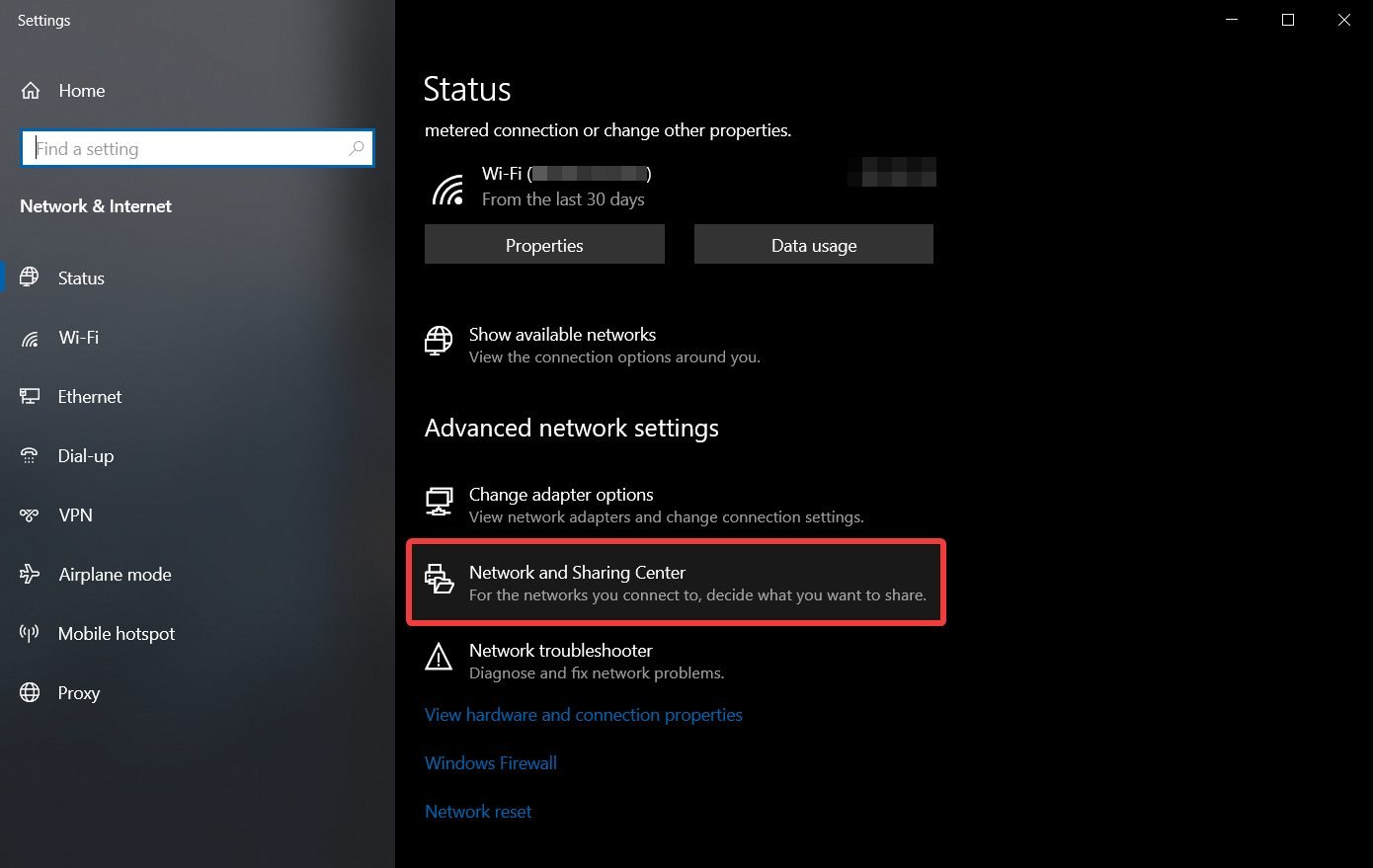
-
Нажмите Изменить настройки адаптера, найдите ваш беспроводной сетевой адаптер, щелкните правой кнопкой мыши и выберите Свойства из меню.
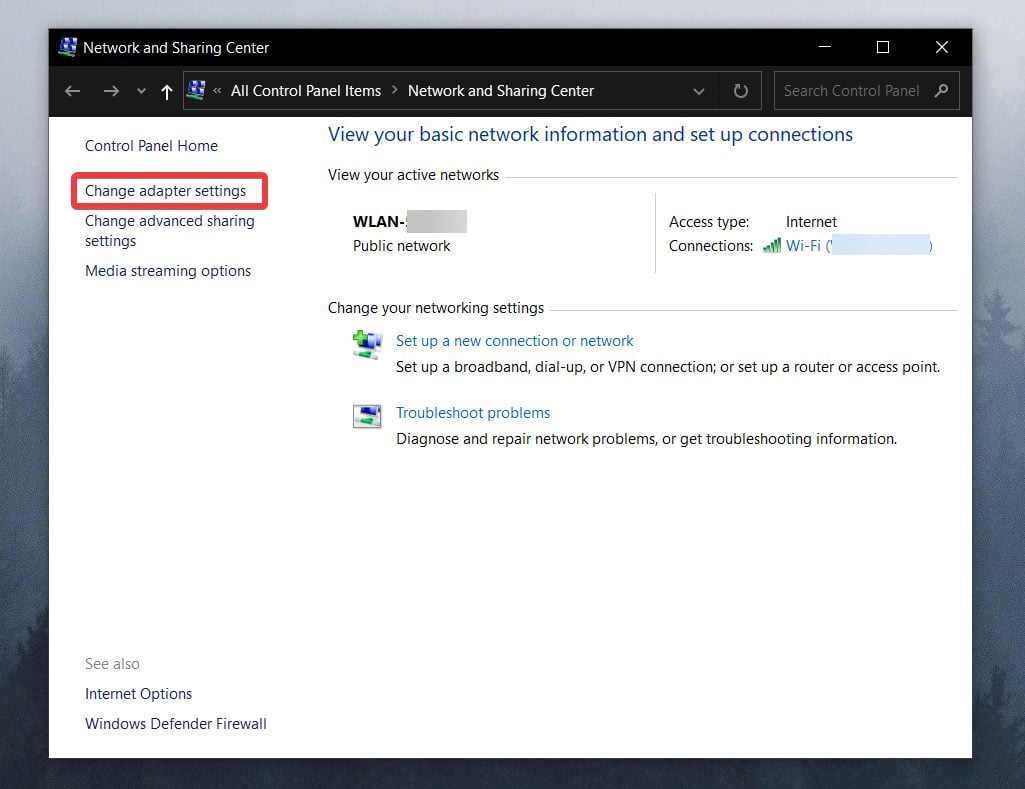
- Когда откроется окно свойств, нажмите кнопку Настроить.
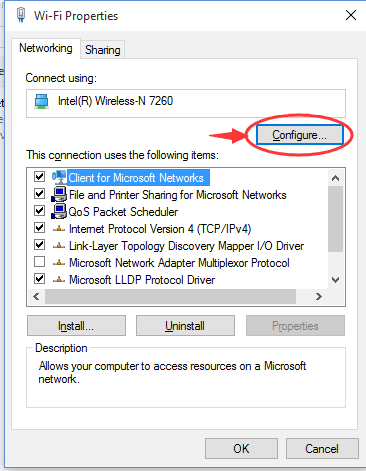
-
Перейдите на вкладку Дополнительно.
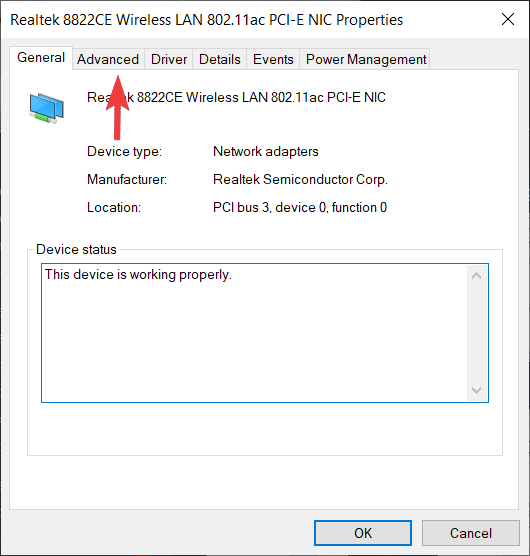
-
Выберите Беспроводной режим из списка свойств и измените его значение в выпадающем меню. ( В большинстве случаев IEEE 802.11b/g должно работать, но если нет, попробуйте поэкспериментировать с разными вариантами.)
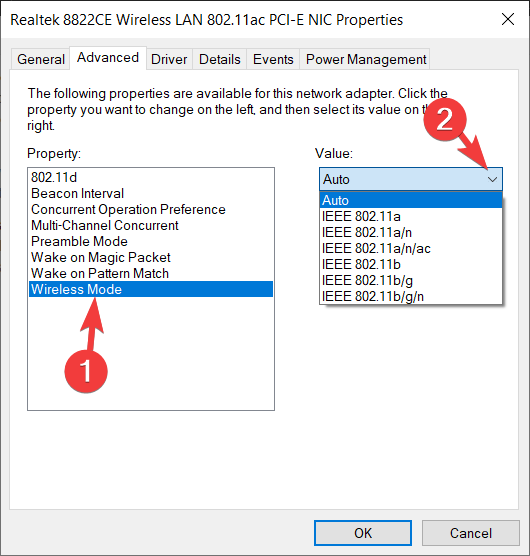
- Нажмите OK.
Вы можете изменить режим беспроводной сети как для вашего маршрутизатора, так и для вашего беспроводного адаптера. Для того чтобы ваша сеть работала, вашему маршрутизатору и сетевому адаптеру необходимо использовать один и тот же или похожий режим сети.
Если вы хотите изменить режим сети вашего маршрутизатора, вам нужно будет проверить инструкцию, но в большинстве случаев изменение режима беспроводной сети на вашем маршрутизаторе не будет необходимо.
- Отключите IPv6 на вашем компьютере и маршрутизаторе
-
Откройте Настройки сети и интернет, щелкнув правой кнопкой мыши по значку сети на панели задач.
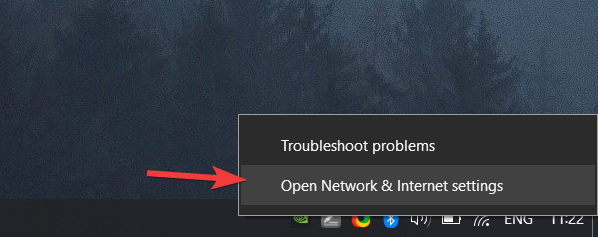
-
Нажмите на Центр управления сетями и общим доступом.
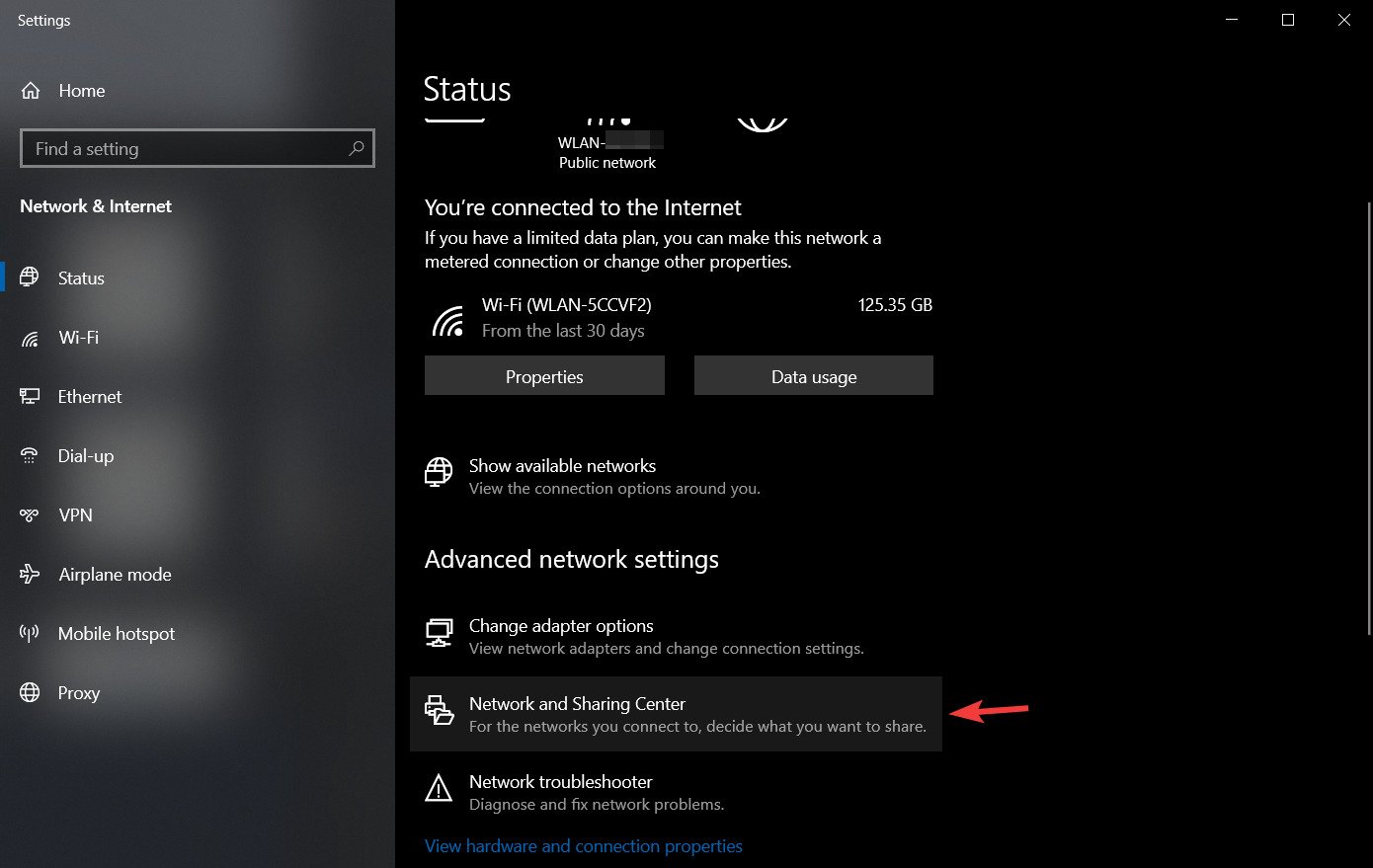
-
Нажмите на ваше текущее подключение.
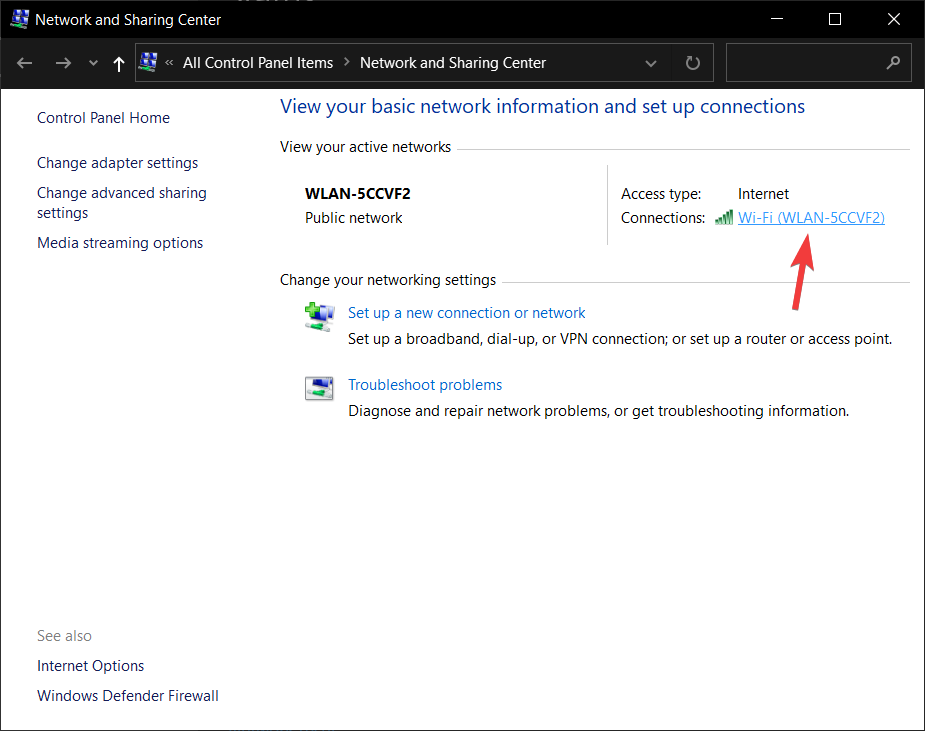
- В окне состояния соединения нажмите кнопку Свойства.
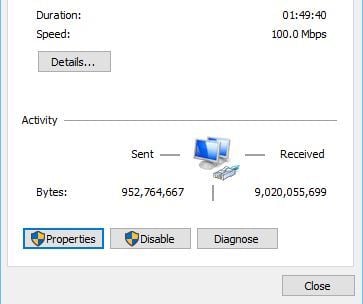
- Найдите Протокол интернета версии 6 (TCP/IPv6) и снимите отметку.
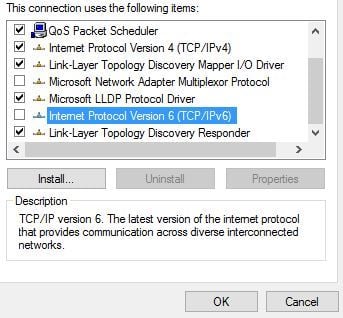
- Нажмите кнопку OK, чтобы сохранить изменения.
- Перезагрузите ваш компьютер, чтобы применить изменения.
Если проблема по-прежнему сохраняется, вам, возможно, придется отключить IPv6 на вашем маршрутизаторе.
Отключение IPv6 на вашем маршрутизаторе — это сложный процесс, и он различен для каждого типа маршрутизатора, поэтому прежде чем делать это, проверьте руководства вашего маршрутизатора.
Если вы столкнетесь с любыми проблемами или если ваш сетевой протокол отсутствует, обязательно ознакомьтесь с этим руководством, которое поможет вам вернуться на правильный путь.
3. Управляйте беспроводными соединениями
- Отключите и включите ваше беспроводное соединение
- Нажмите кнопку поиска и введите Сеть.
-
Выберите Настройки из списка.
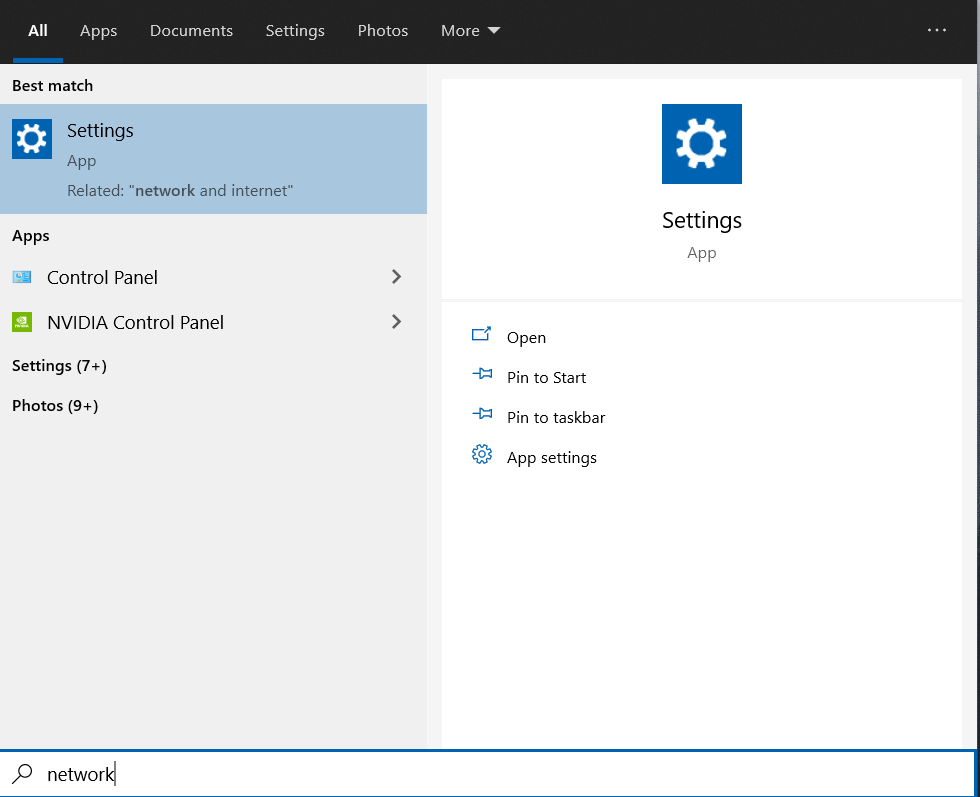
-
Выберите Сеть и интернет.
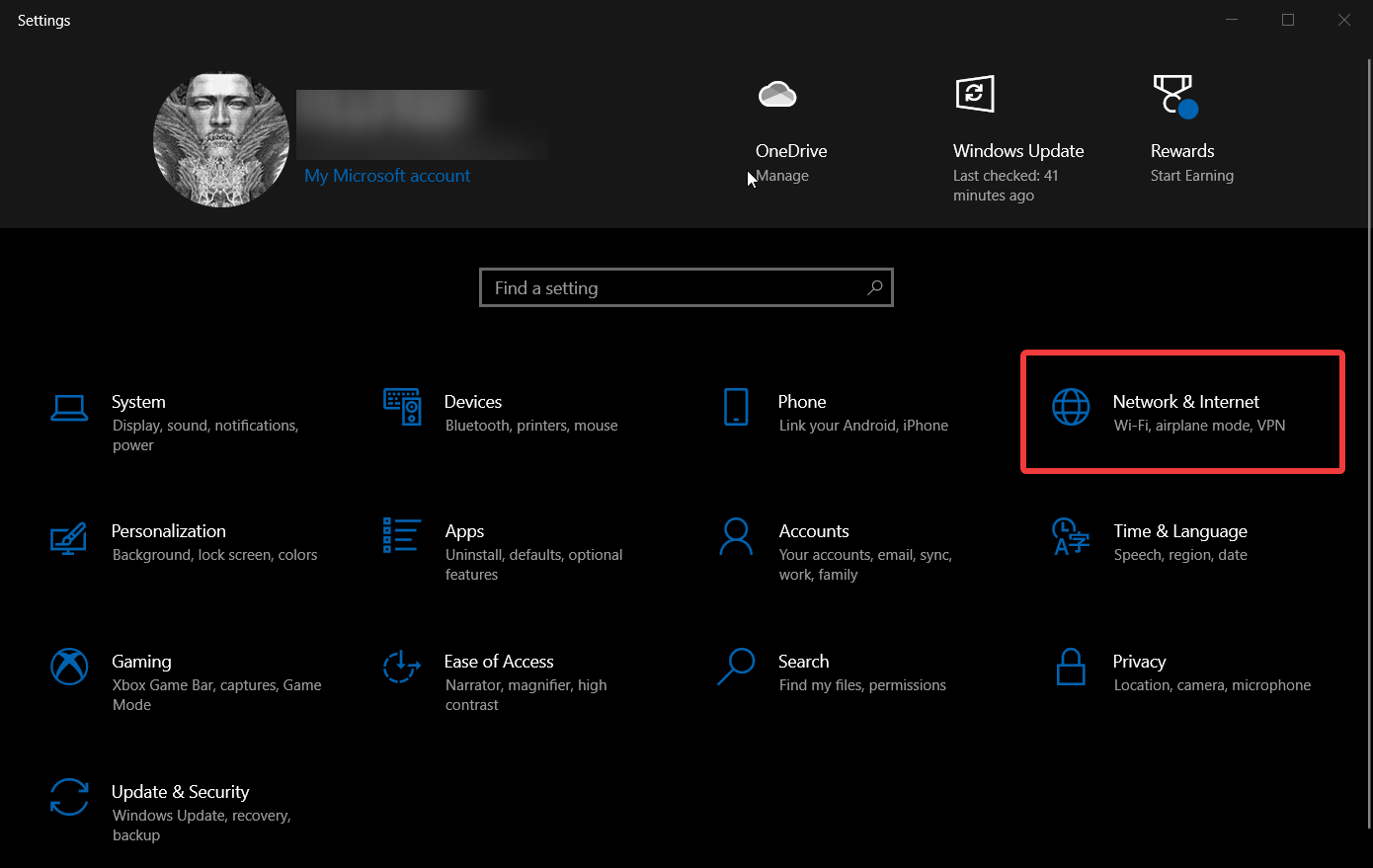
-
Нажмите Изменить параметры адаптера.
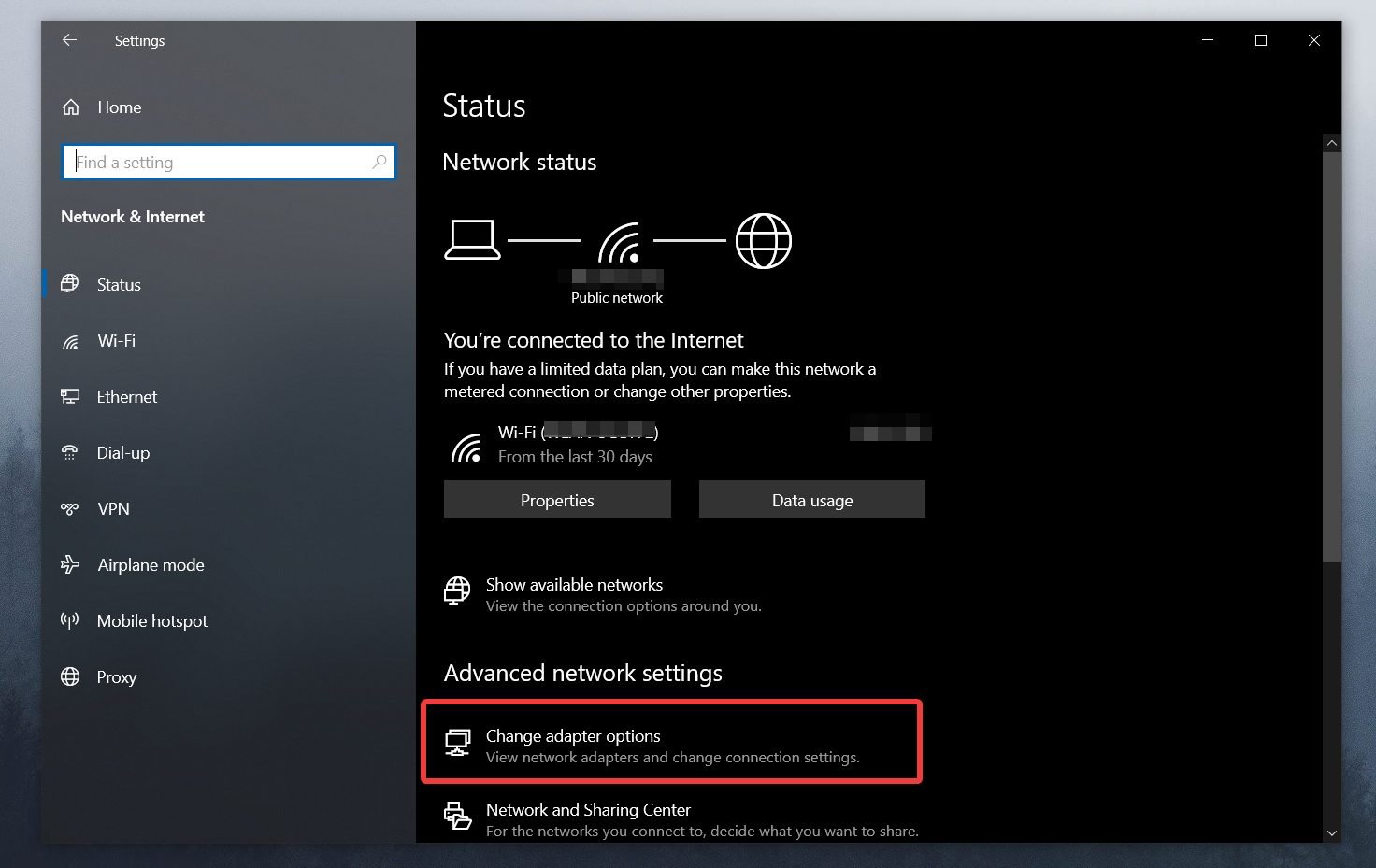
- Найдите ваше беспроводное соединение, щелкните правой кнопкой мыши и выберите Отключить.
- Щелкните правой кнопкой мыши по тому же соединению снова и выберите Включить.
- Забудьте беспроводное соединение
-
Нажмите Win + X и нажмите на Настройки.
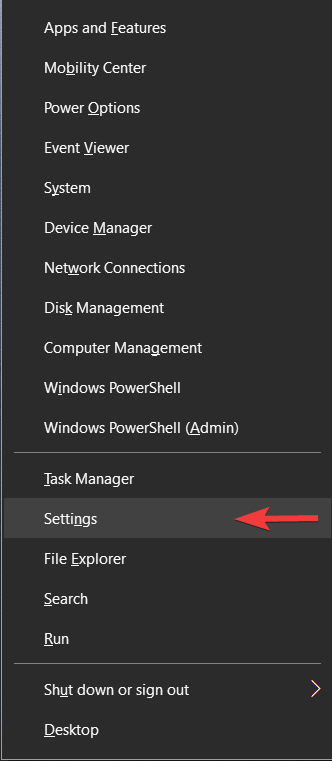
-
Перейдите в Сеть и интернет.
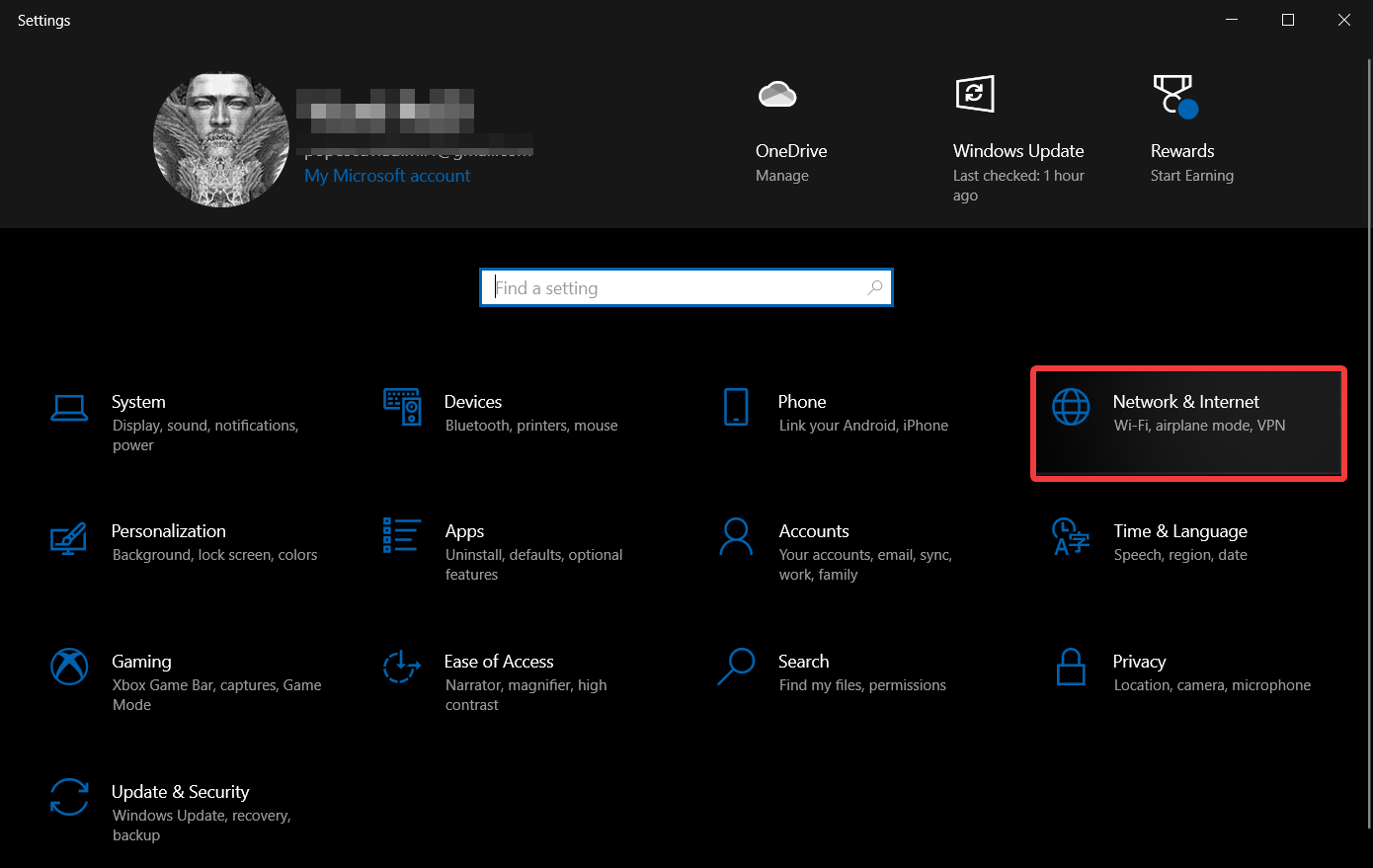
-
Перейдите в раздел Wi-Fi.
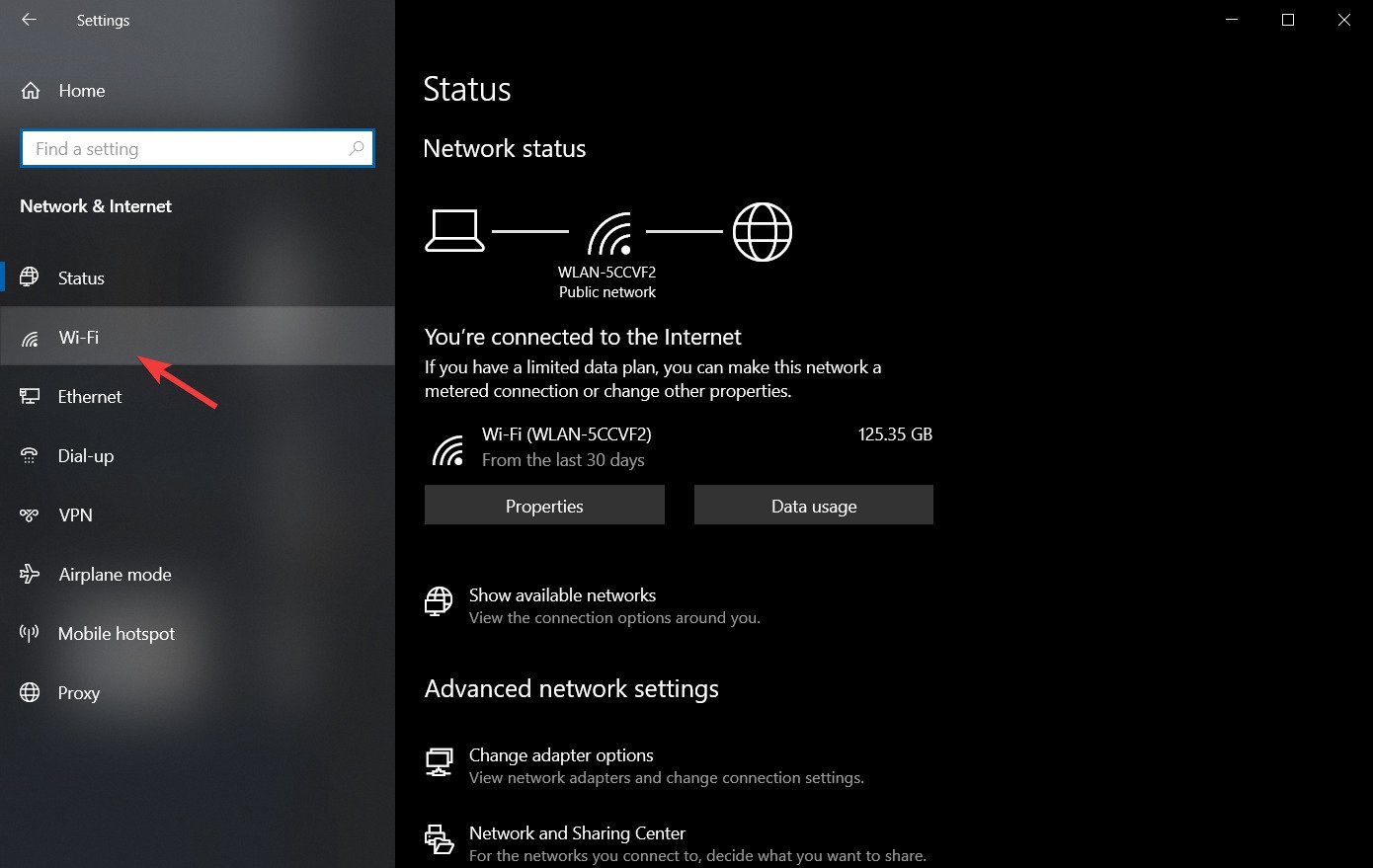
-
Нажмите на Управление известными сетями.
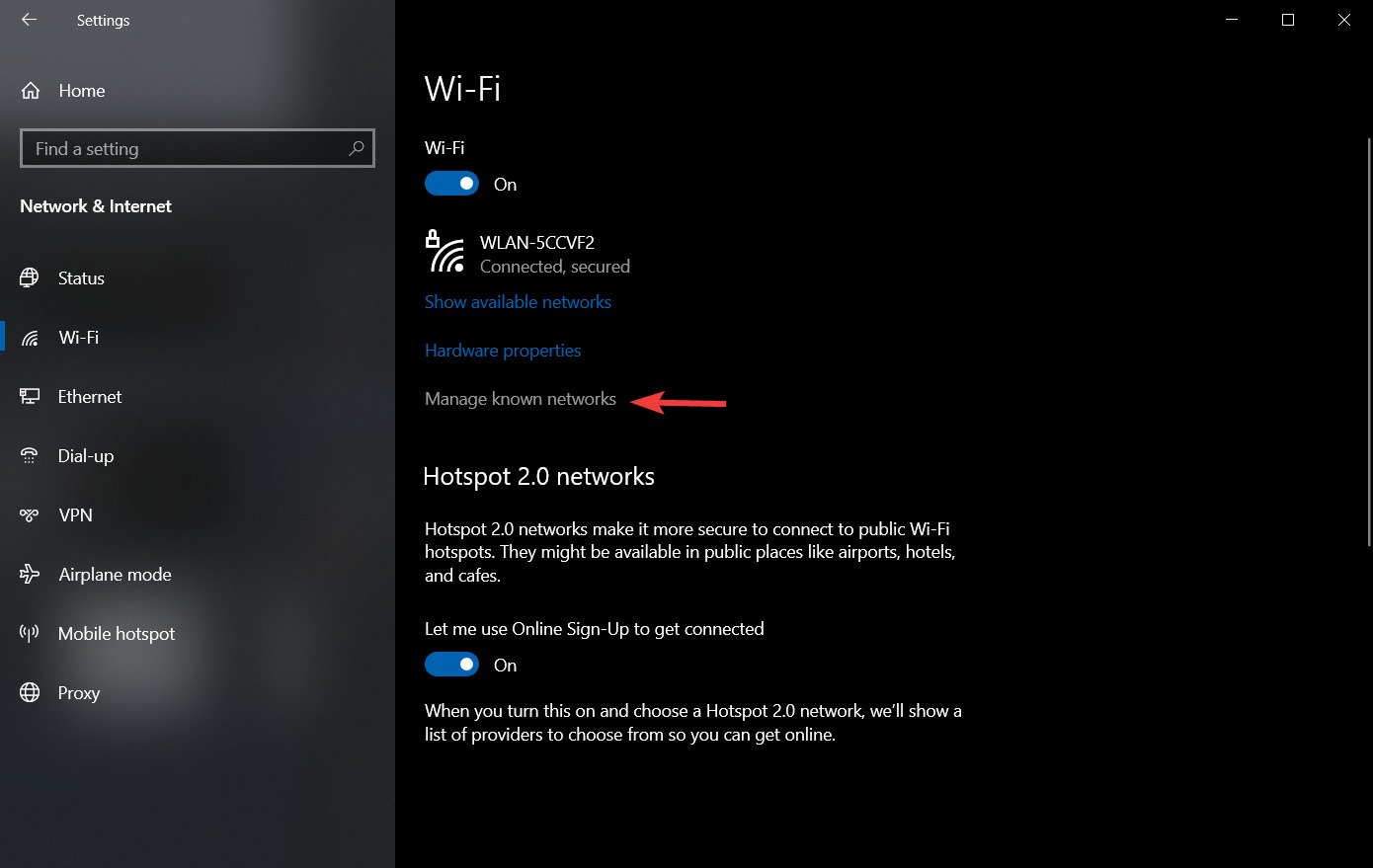
-
Выберите вашу беспроводную сеть и нажмите Забыть.
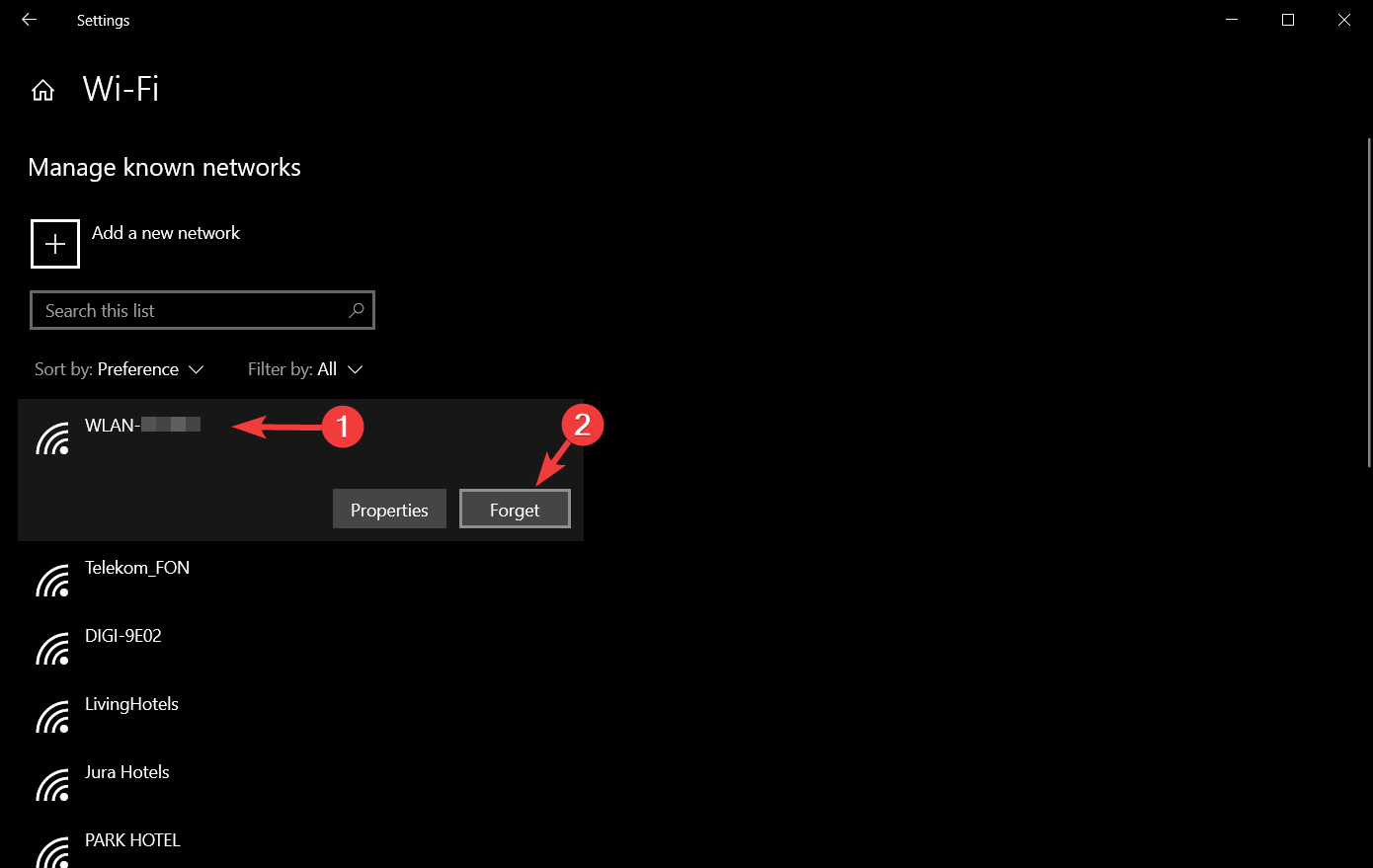
- После этого снова подключитесь к той же беспроводной сети.
- Добавьте соединение вручную
- Щелкните правой кнопкой мыши на значке сети рядом с вашими часами.
- Выберите Открыть настройки сети и интернет.
-
Откройте Центр управления сетями и общим доступом.
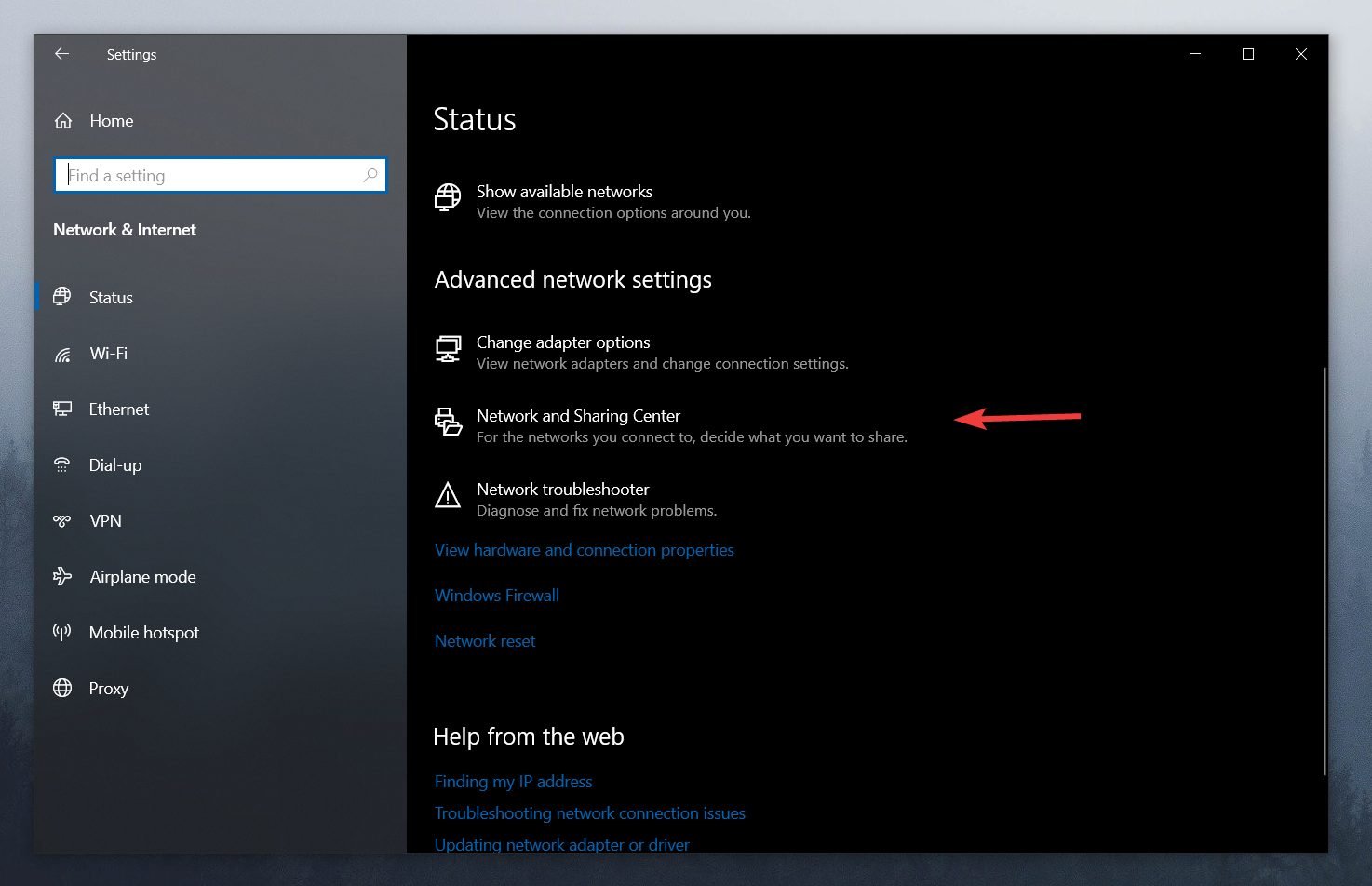
-
Нажмите Настроить новое соединение или сеть.

- Выберите Подключиться к беспроводной сети вручную и нажмите Далее.
- Введите запрашиваемую информацию, такую как имя сети, ключ безопасности и тип безопасности.
- Нажмите Далее, чтобы завершить процесс.
После того как вы создали новое сетевое соединение, все должно работать без каких-либо проблем. Если проблема сохраняется, попробуйте изменить тип безопасности вашей новой сети.
- Используйте команду ipconfig /release
- Нажмите Win Key + X и в списке выберите Командную строку (Администратор).
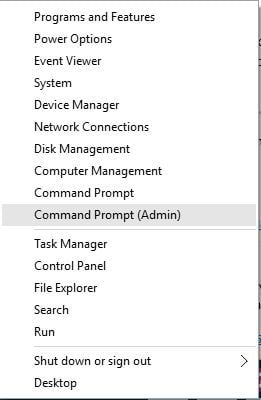
- Когда Командная строка запустится, введите следующие строки и после каждой строки нажмите Enter, чтобы выполнить:
ipconfig /releaseipconfig /renew
- Закройте Командную строку и снова попробуйте подключиться к сети.
Возможно, в некоторых случаях вы не сможете запустить Командную строку с правами администратора, но решение этой проблемы довольно простое.
Windows 10 не может подключиться к этой сети после обновления
1. Используйте командную строку
-
Нажмите Win Key + X и выберите Командную строку (Администратор) или эквивалент PowerShell (Администратор).
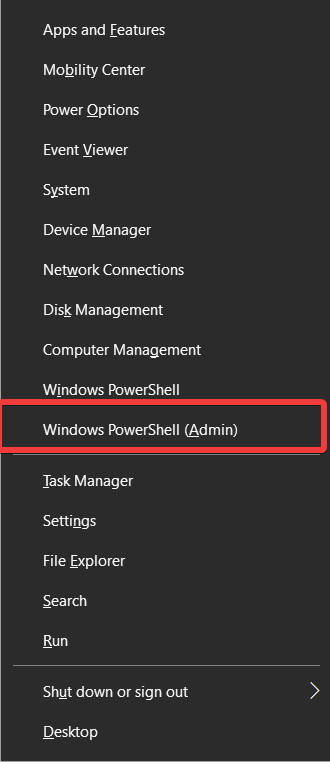
- Когда Командная строка запустится, введите следующее и нажмите Enter, чтобы выполнить:
reg delete HKCRCLSID{988248f3-a1ad-49bf-9170-676cbbc36ba3} /va /f
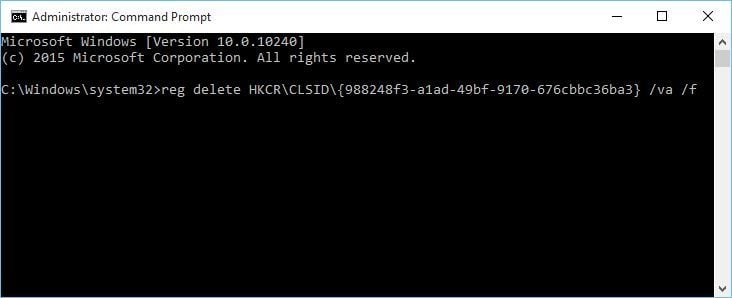
- Теперь введите следующую строку и нажмите Enter, чтобы выполнить:
netcfg -v -u dni_dne
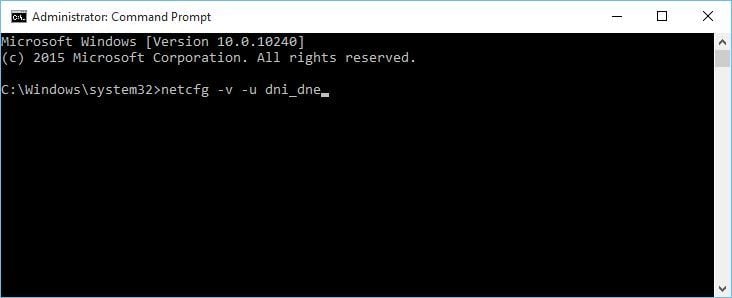
- Закройте Командную строку и перезагрузите компьютер.
2. Удалите антивирусное программное обеспечение
-
Нажмите Win Key + X и выберите Программы и компоненты.
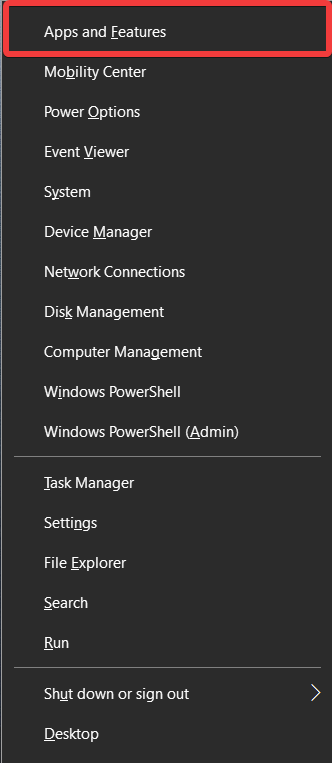
- Найдите ваше антивирусное программное обеспечение и нажмите Удалить.
- Перезагрузите компьютер.
Для пользователей Norton есть это полное руководство по удалению антивируса. Также есть аналогичное руководство по удалению McAfee.
Если ваше сетевое соединение начинает работать, вы можете снова установить ваше антивирусное программное обеспечение, убедившись, что вы разрешили интернет-соединение через настройки приложения.
3. Проверьте, включены ли протоколы IPv4 и IPv6
-
Щелкните правой кнопкой мыши на значке сети рядом с вашими часами Windows и нажмите Открыть настройки сети и интернет.
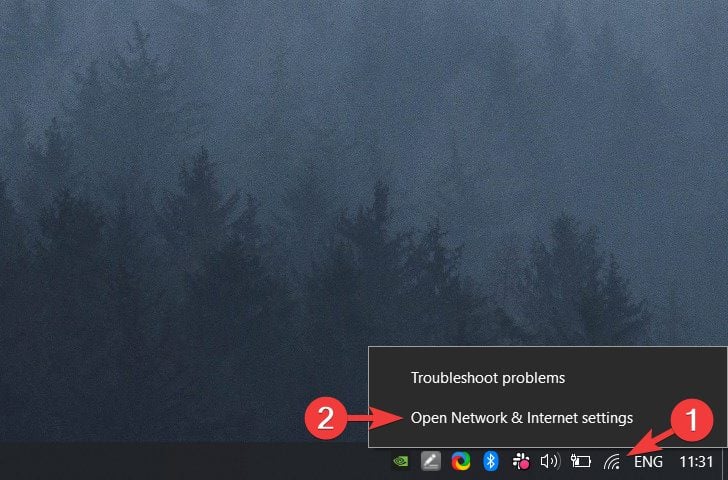
- Выберите Центр управления сетями и общим доступом.
-
Нажмите Изменить настройки адаптера.
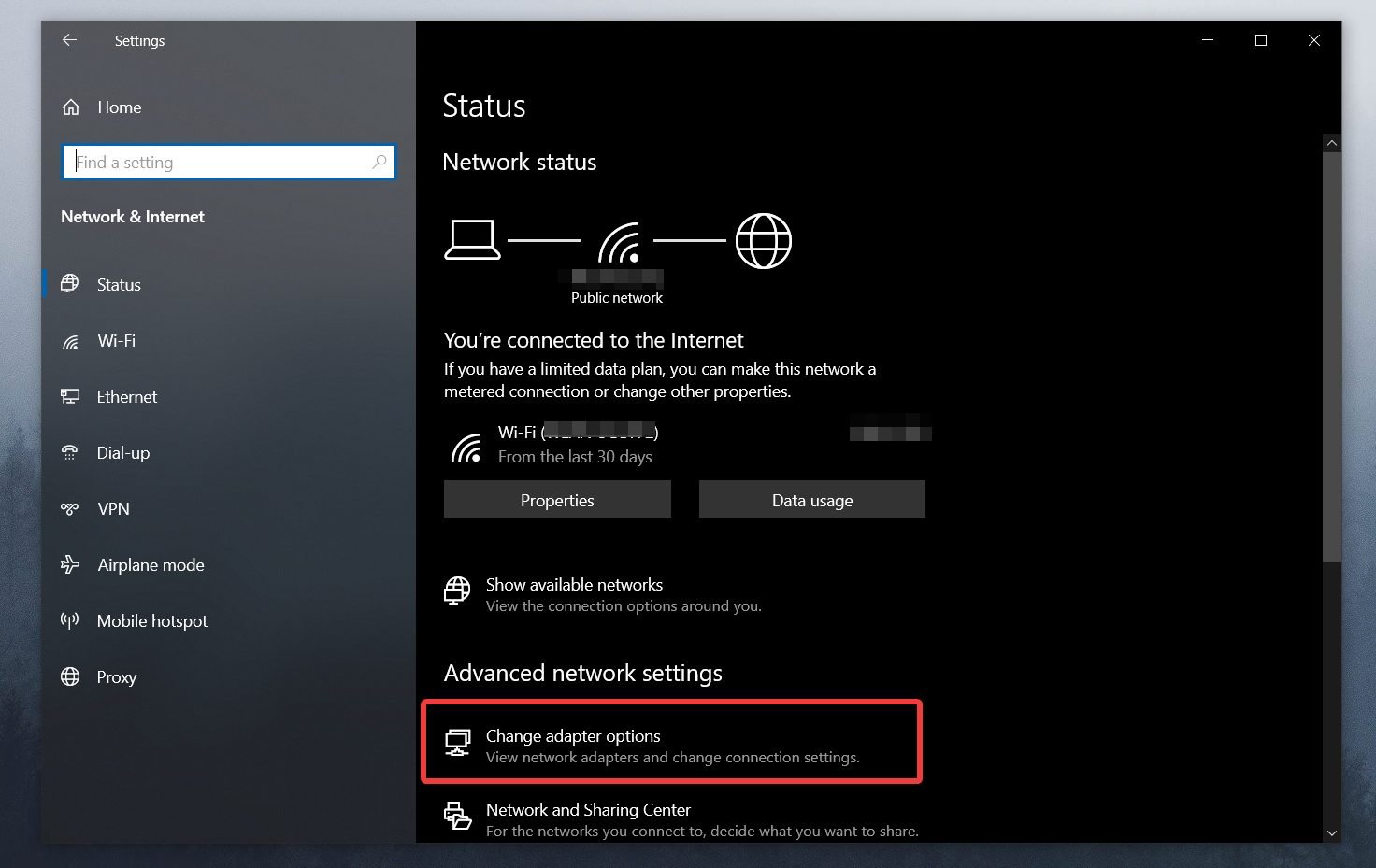
-
Найдите ваш адаптер, щелкните правой кнопкой мыши и выберите Свойства.
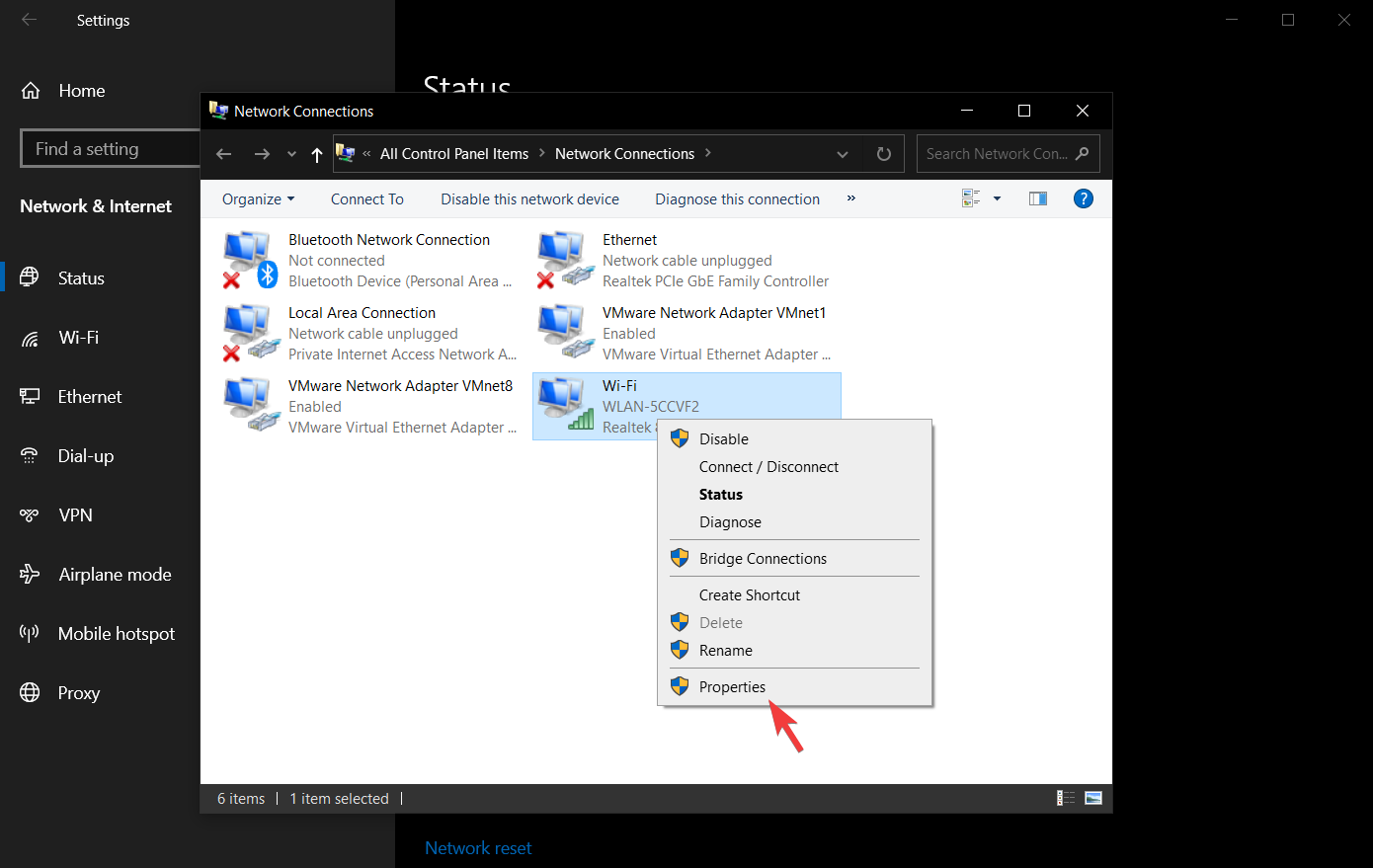
-
Убедитесь, что протоколы IPv4 и IPv6 включены.
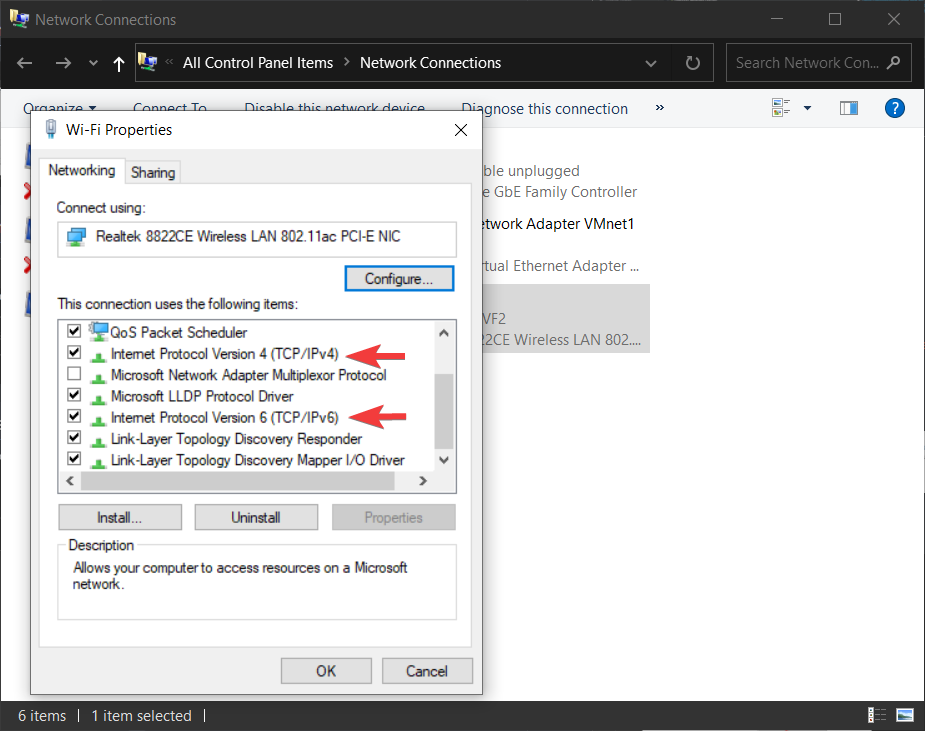
- Нажмите OK и проверьте, решена ли проблема.
Некоторые пользователи могут обнаружить, что они не могут получить доступ к параметрам IPv4, но для этой проблемы есть простое решение.
Windows 10 не может подключиться к этой сети, введите APN и попробуйте снова
Эта ошибка возникает при попытке использовать ваше устройство Windows 10 для подключения к сотовой сети и остановит вас от доступа к данным полностью.
Чтобы исключить возможность наличия проблем с сетью, которые исходят от вашего ПК, выполните следующие шаги:
- Подключите ваш ПК к Ethernet или Wi-Fi сети.
- Откройте браузер и проверьте, загружаются ли веб-страницы.
- Если Интернет подключен, свяжитесь с вашим мобильным интернет-провайдером и запросите учетные данные APN.
- Используйте учетные данные для входа в мобильную сеть.
Если Интернет не подключается через Ethernet или Wi-Fi, значит, можно с уверенностью предположить, что ваш ПК настроен неправильно. Для решения этой проблемы следуйте другим методам, описанным в этом руководстве.
Windows 10 не может подключиться к сети, проблемы с WEP
Мы уже покрыли, как создать беспроводное соединение вручную в этой статье, но для подключения к сети, использующей WEP-безопасность, вам нужно установить тип безопасности на WEP для вашего нового соединения.
Следуйте этим шагам, чтобы это сделать:
-
Щелкните правой кнопкой мыши на значке сетевого подключения и щелкните на Открыть настройки сети и интернет.
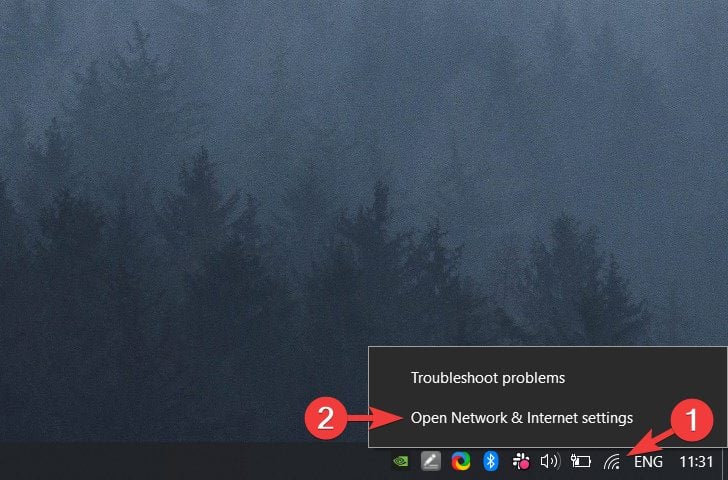
-
Выберите Центр управления сетями и общим доступом из меню, которое появляется.
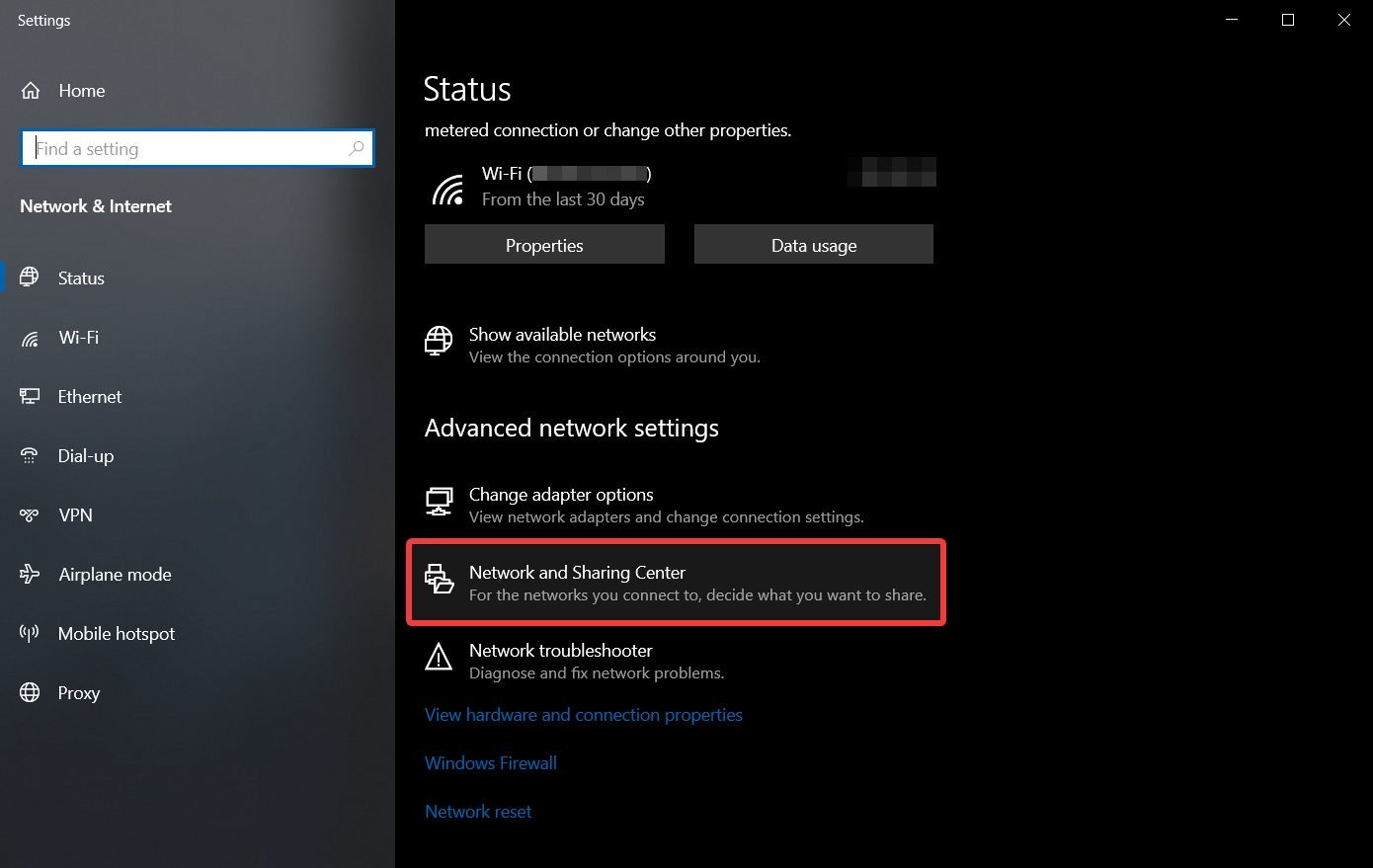
-
Щелкните на ссылке вашего интернет-подключения.
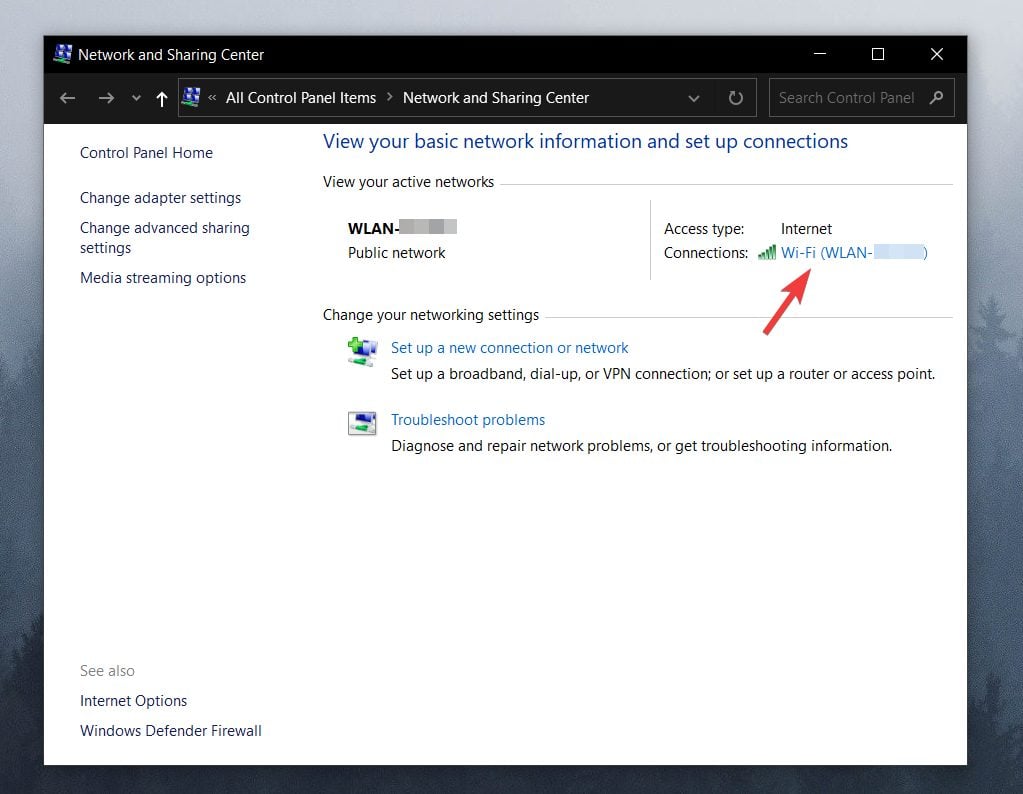
-
Щелкните на кнопку Беспроводные свойства.
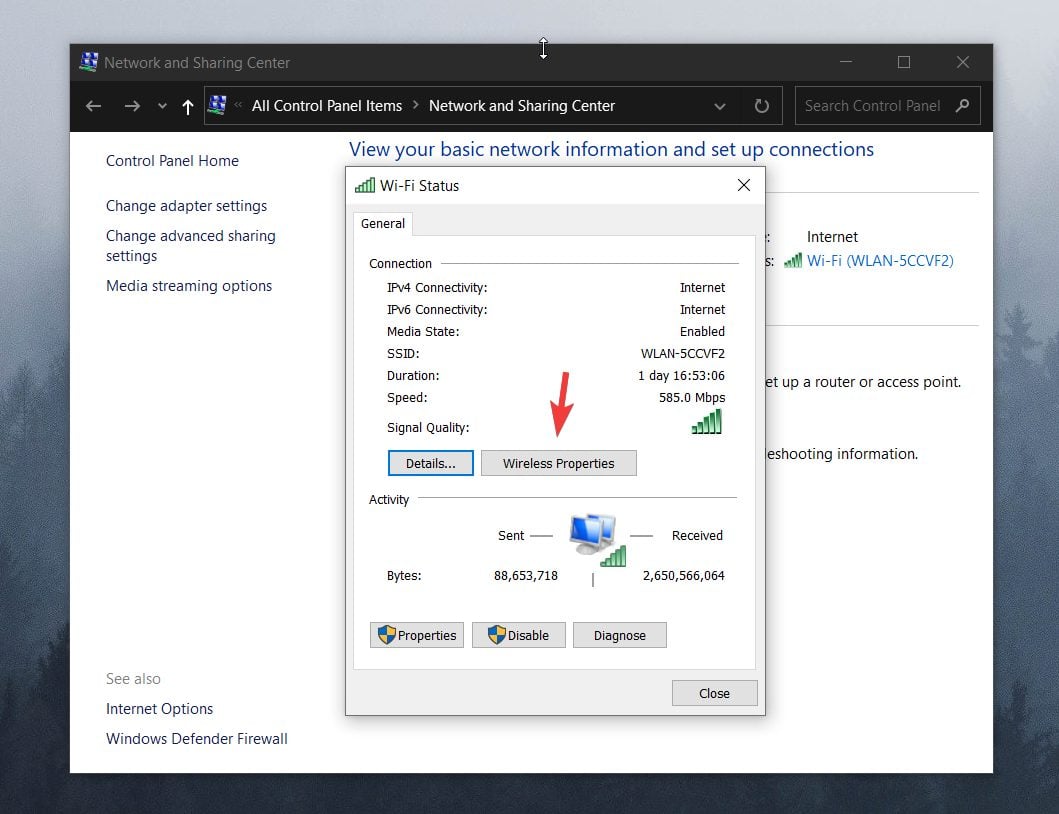
- Откройте вкладку Безопасность и выберите WEP в качестве типа безопасности вашей сети.
- Нажмите OK.
Также следует упомянуть, что тип безопасности WEP не самый безопасный, и рекомендуется перейти на тип безопасности WPA2. Узнайте больше об этой теме
- Wi-Fi не подключается автоматически на Windows 10/11
- Исправьте ошибку “Не удается подключиться к этой сети” в Windows 11
- Windows 10/11 не может найти сеть Wi-Fi [ПОШАГОВОЕ РУКОВОДСТВО]
Windows 10 не может подключиться к сети после выхода из режима сна
1. Отключите IPv6 / измените настройки управления питанием
Мы уже объяснили, как отключить IPv6 в этой статье, в разделе Изменение настроек свойств интернета.
Если вы получаете сообщение Windows 10 не может подключиться к этой сети после того, как ваш компьютер просыпается из режима сна, вам нужно проверить настройки управления питанием для вашего адаптера.
Чтобы сделать это, выполните следующие шаги:
- Нажмите Win Key + X и откройте Диспетчер устройств.
- Перейдите в раздел Сетевые адаптеры.
- Найдите ваш беспроводной адаптер и щелкните правой кнопкой мыши. Выберите Свойства из меню.
- Перейдите на вкладку Управление питанием.
- Снимите отметку Разрешить компьютеру отключать это устройство для экономии энергии и сохраните изменения.
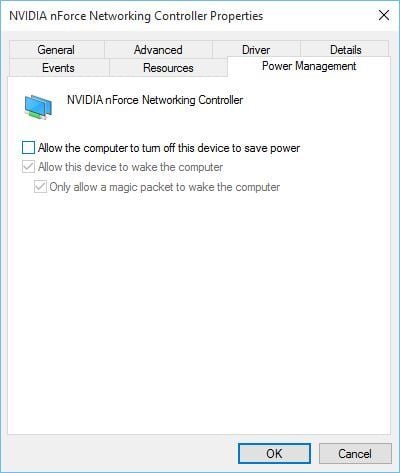
Если вы используете USB сетевой адаптер, вам нужно будет повторить этот шаг для всех USB-устройств в Диспетчере устройств.
После этого, если ваш ПК не распознает USB-устройства, есть несколько отличных решений, которые можно применить.
2. Измените параметры питания
- Нажмите Win Key + S и введите Питание.
- Откройте Настройки питания и сна.
- Щелкните на Дополнительные параметры питания в разделе Связанные настройки.
- Найдите ваш выбранный план питания и нажмите Изменить параметры плана.
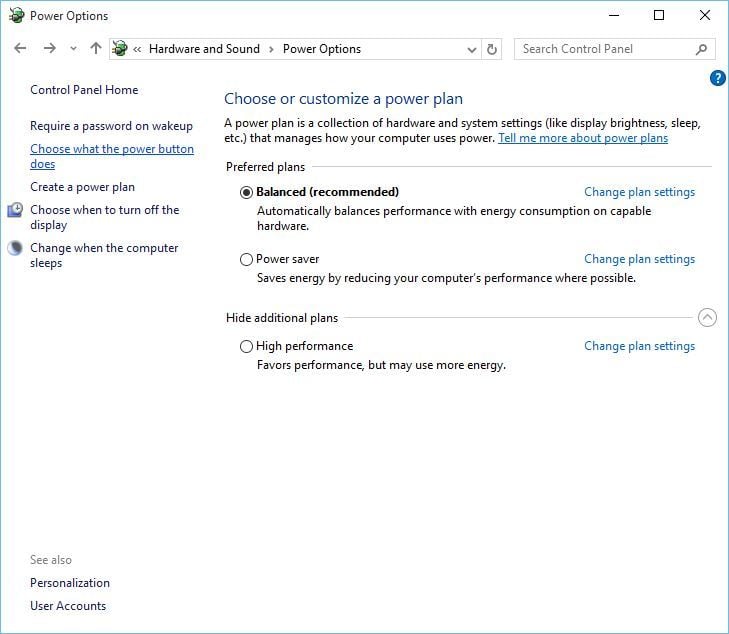
- Теперь щелкните Изменить расширенные параметры питания.
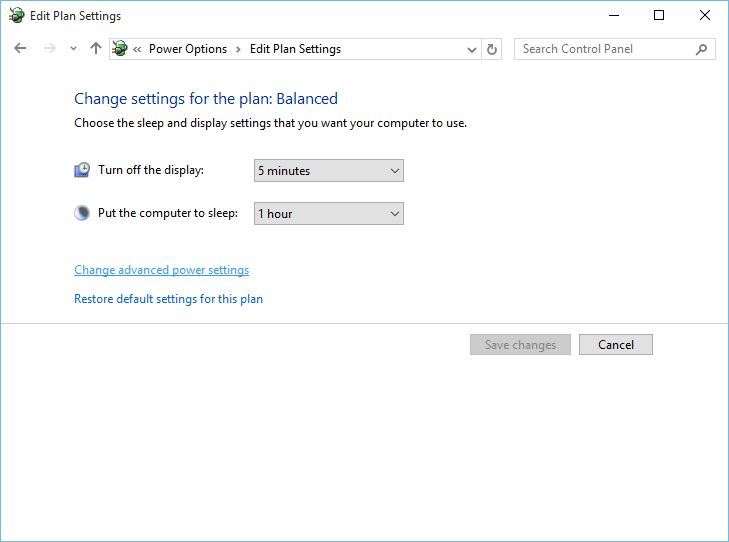
- Перейдите в список и найдите Настройки адаптера беспроводной сети, и выберите тип Режим экономии энергии.
- Измените его настройку на Максимальная производительность и сохраните изменения.
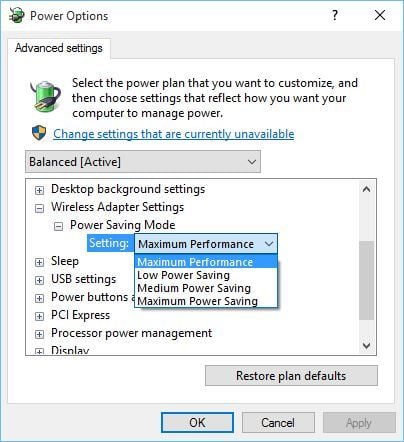
Если это решение не сработает, вы также можете попробовать изменить ваш план питания на Высокую производительность. Для этого выполните следующие шаги:
- Откройте Параметры питания.
-
Выберите план питания Высокая производительность.
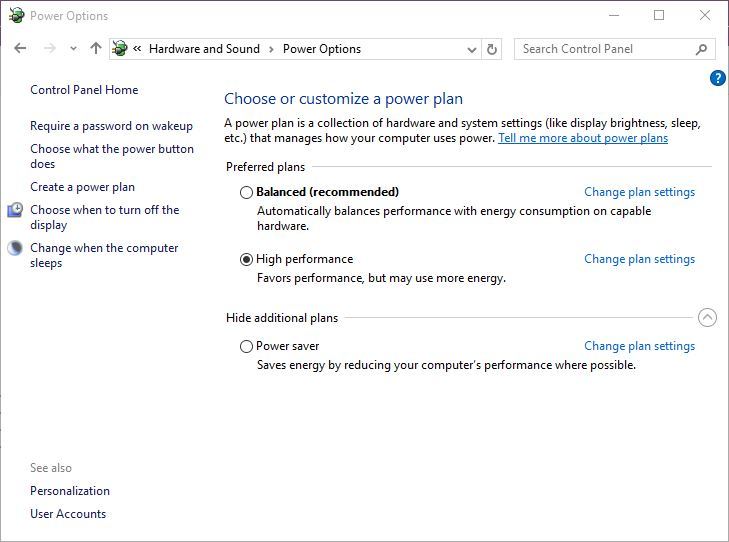
- Нажмите OK, чтобы применить настройки.
Некоторые пользователи заявили, что их параметры плана питания полностью отсутствуют, и есть несколько исправлений, которые вы можете попробовать, если это так.
3. Отключите следующие параметры: “Подключаться к Wi-Fi точкам доступа”
-
Нажмите Win Key + X и откройте Настройки.
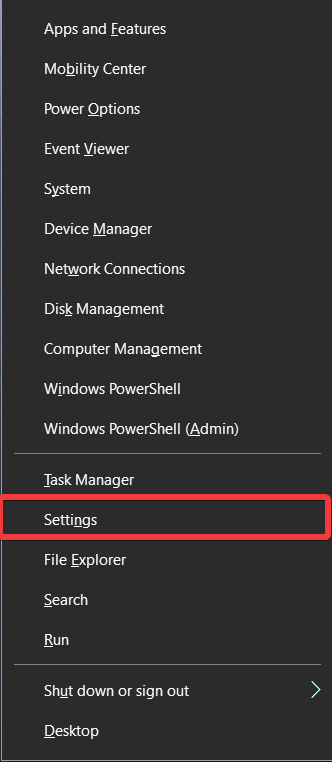
-
Перейдите в Сеть и интернет.
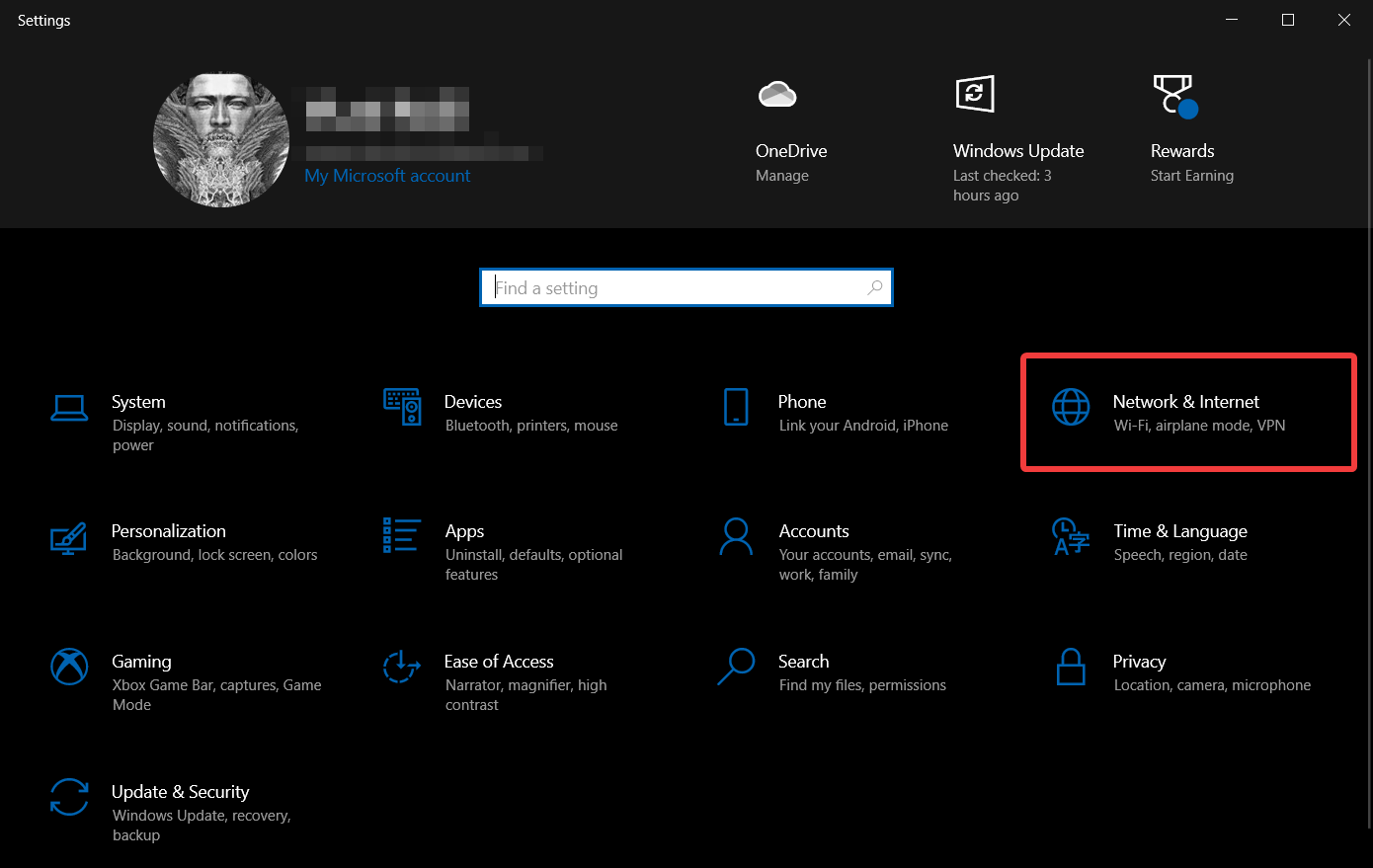
-
Перейдите в Wi-Fi и нажмите на Управление настройками Wi-Fi.
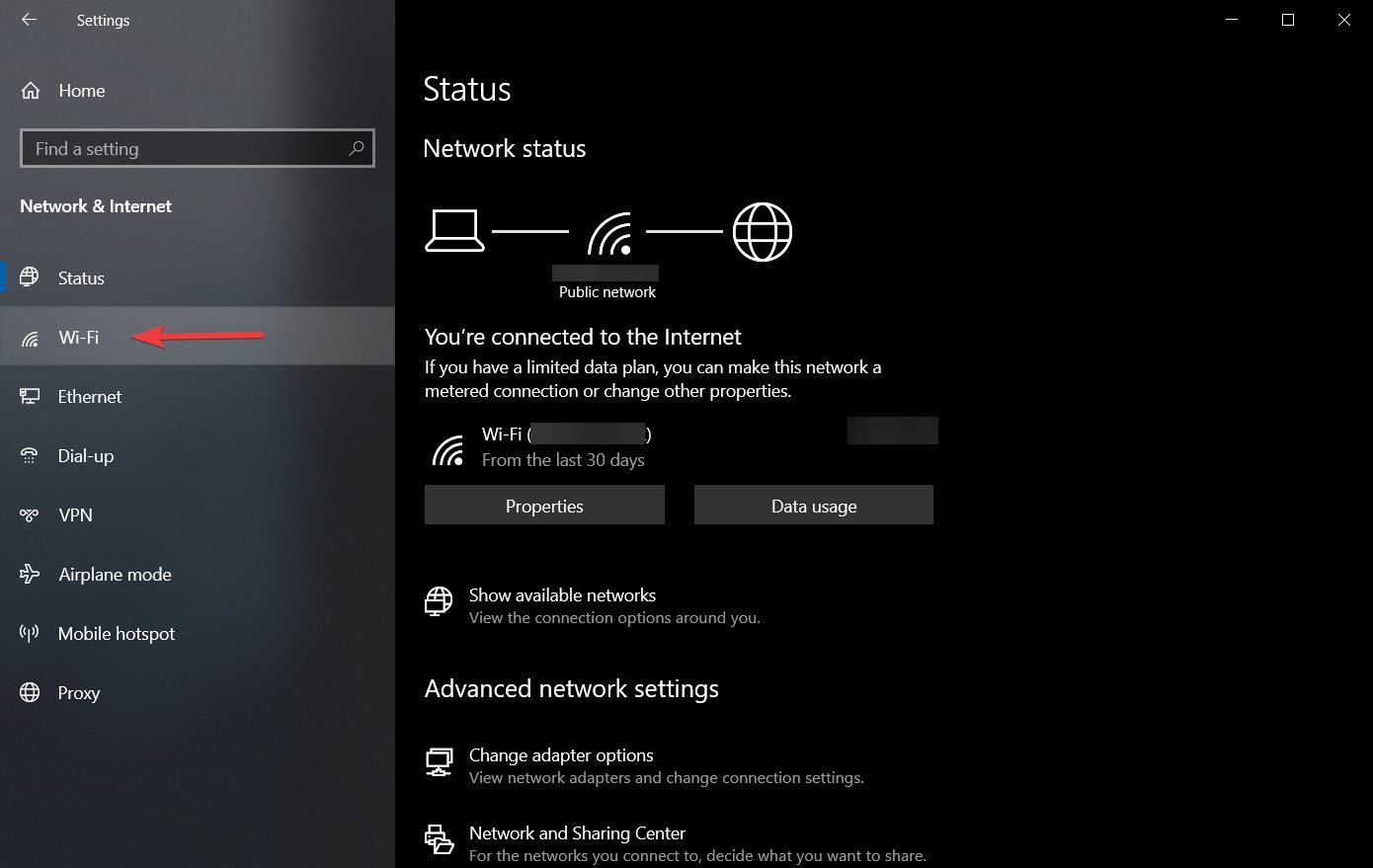
- Убедитесь, что параметры Подключаться к Wi-Fi точкам доступа и Отправлять информацию о Wi-Fi-соединениях для помощи в поиске ближайшего Wi-Fi отключены.
Несколько пользователей сообщили, что это решение сработало для них, так что вы можете попробовать.
Если Windows не находит ваш Wi-Fi адаптер, ознакомьтесь с этой статьей, чтобы исправить проблемы.
5.4. Отключите и включите ваше сетевое соединение / включите и выключите режим в полете
Для того чтобы исправить ошибку Windows 10 не может подключиться к этой сети, вы можете отключить и включить ваше сетевое соединение, чтобы устранить проблему.
Кроме того, вы можете попробовать включить и выключить режим в полете, чтобы исправить эту проблему.
Если вы столкнетесь с любыми ошибками режима в полете, существует отличное руководство, которое может быть полезным.
Windows 10 не может подключиться к сети после изменения пароля
Если вы недавно изменили пароль для беспроводной сети и теперь не можете подключиться к вашей сети, вам, возможно, следует забыть соединение, как показано в предыдущем решении.
Кроме того, вам нужно проверить, совпадает ли тип безопасности вашего компьютера с типом безопасности вашего маршрутизатора (также описано выше).
Кроме того, переключите опцию подключения к вашей сети на Выкл. Это позволит вам ввести ваш новый пароль.
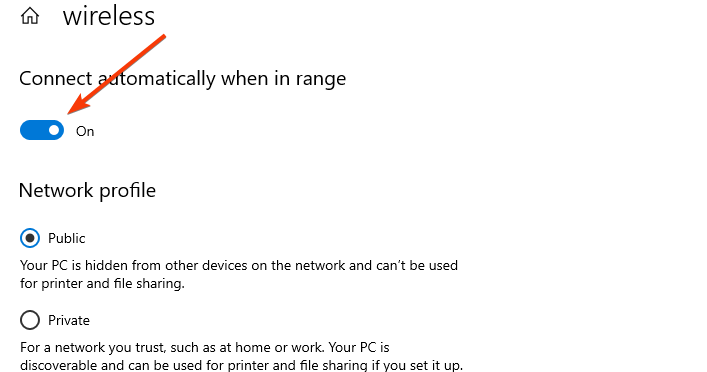
Что я могу сделать, чтобы предотвратить повторение этих проблем?
➡ Держите вашу ОС обновленной
Постоянное обновление вашей ОС Windows 10 не только защищает вас от возникновения сетевых проблем, но и обеспечивает вашу безопасность.
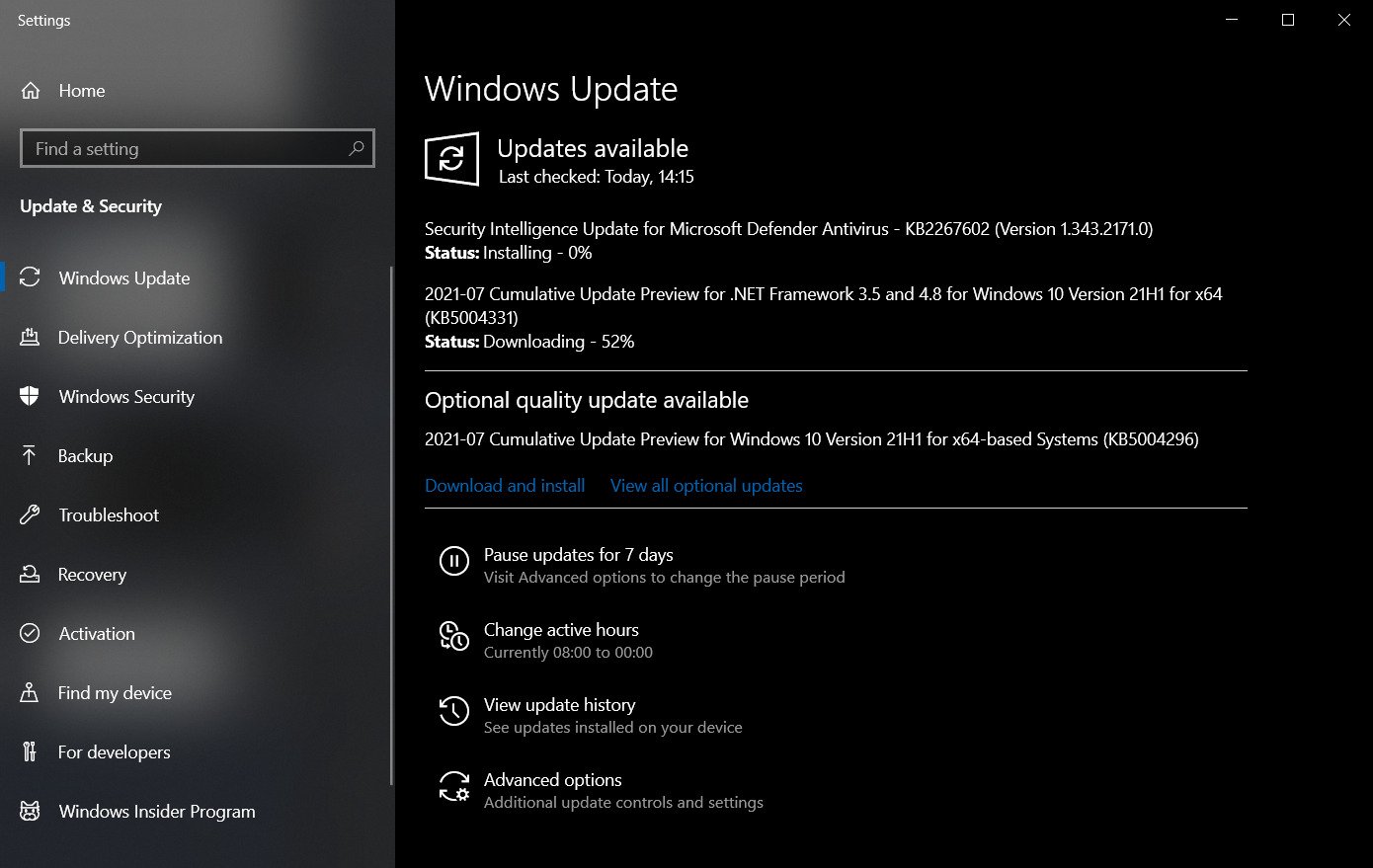 Windows 10 скачивает и устанавливает обновления
Последний релиз Windows 10 обновляет функции безопасности вашего ПК, которые предотвратят несанкционированный доступ к вашим личным данным и одновременно улучшают и исправляют известные ошибки.
Windows 10 скачивает и устанавливает обновления
Последний релиз Windows 10 обновляет функции безопасности вашего ПК, которые предотвратят несанкционированный доступ к вашим личным данным и одновременно улучшают и исправляют известные ошибки.
➡ Убедитесь, что все драйверы обновляются постоянно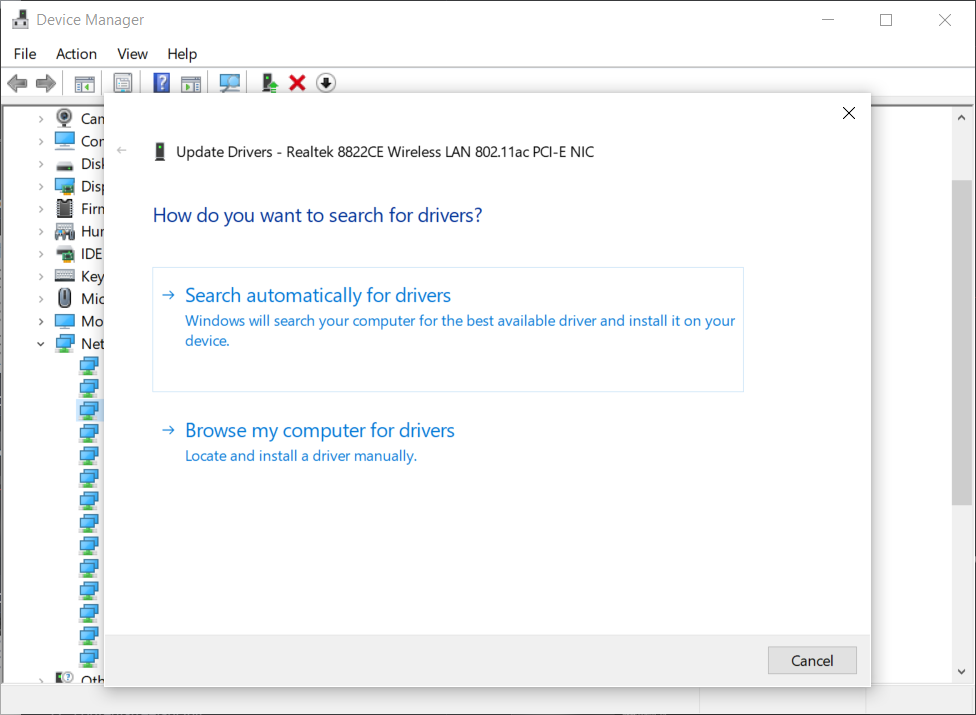 Меню обновления драйверов сети в Диспетчере устройств
Чтобы добиться этого, вы можете либо регулярно использовать Диспетчер устройств для ручного поиска обновлений для каждого из важных драйверов, либо использовать автоматическое специализированное программное обеспечение, чтобы выполнить эту работу за вас.
Меню обновления драйверов сети в Диспетчере устройств
Чтобы добиться этого, вы можете либо регулярно использовать Диспетчер устройств для ручного поиска обновлений для каждого из важных драйверов, либо использовать автоматическое специализированное программное обеспечение, чтобы выполнить эту работу за вас.
➡ Держите ваши учетные данные для входа в сеть под рукой
Потеря ваших учетных данных для сети не является большой проблемой, но это может вызвать ненужный стресс при решении проблем с сетью.
Если у вас есть эта информация в легком доступе, вы можете сначала проверить, правильно ли использовались учетные данные, а если нет, связаться с вашим интернет-провайдером для получения дополнительных сведений.
Разбираться с проблемами сети никогда не приятно, особенно если вы собирались провести вечер, смотря Netflix с вашими близкими, или вам нужно интернет-соединение для онлайн-игр.
Следуя нашим советам, вы определенно получите шанс решить эти проблемы как можно быстрее, а после того, как вы это сделаете, наши рекомендации по предотвращению их повторения могут также пригодиться.
Существует множество причин, которые могут привести к тому, что ваше устройство не сможет подключиться к Интернету. Мы искренне надеемся, что наши решения были полезны и что вы разрешили эту проблему.
Если у вас есть какие-либо вопросы, не стесняйтесь связываться с нами в разделе комментариев ниже.













